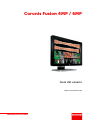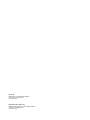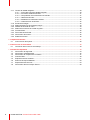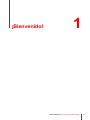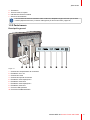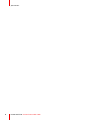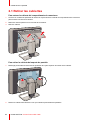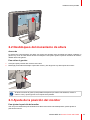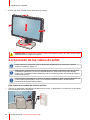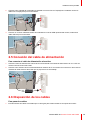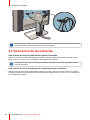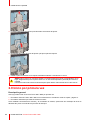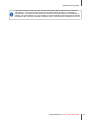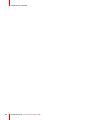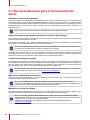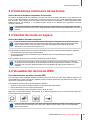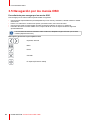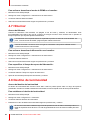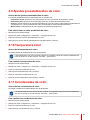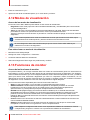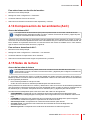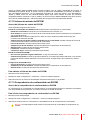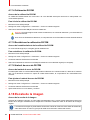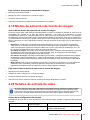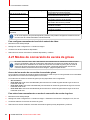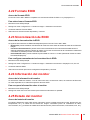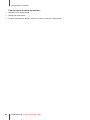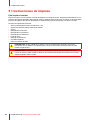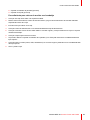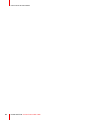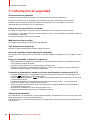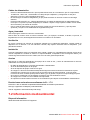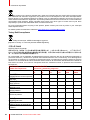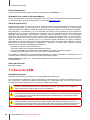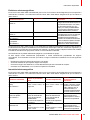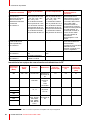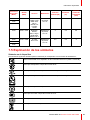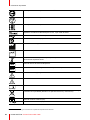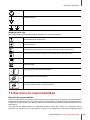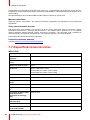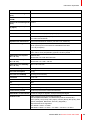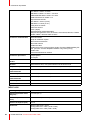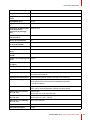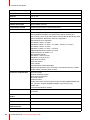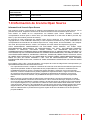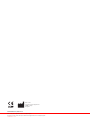Barco Coronis Fusion 4MP (MDCC-4330) Guía del usuario
- Tipo
- Guía del usuario

ENABLING BRIGHT OUTCOMES
MDCC-4330, MDCC-6430
Guía del usuario
Coronis Fusion 4MP / 6MP

Registered office: Barco NV
President Kennedypark 35, 8500 Kortrijk, Belgium
www.barco.com/en/support
www.barco.com
Barco NV
Beneluxpark 21, 8500 Kortrijk, Belgium
www.barco.com/en/support
www.barco.com

1 ¡Bienvenido! .........................................................................................................................................................................................................5
1.1 Contenido de la caja...........................................................................................................................................................................6
1.2 Descripción general del producto...............................................................................................................................................6
1.2.1 Parte frontal..........................................................................................................................................................................6
1.2.2 Parte trasera........................................................................................................................................................................7
2 Instalación de la pantalla.............................................................................................................................................................................9
2.1 Retirar las cubiertas.........................................................................................................................................................................10
2.2 Desbloqueo del mecanismo de altura................................................................................................................................... 11
2.3 Ajuste de la posición del monitor ............................................................................................................................................. 11
2.4 Conexión de los cables de señal .............................................................................................................................................12
2.5 Conexión del cable de alimentación ......................................................................................................................................13
2.6 Disposición de los cables.............................................................................................................................................................13
2.7 Colocación de las cubiertas........................................................................................................................................................14
2.8 Instalación de montaje VESA ....................................................................................................................................................15
2.9 Inicio por primera vez .....................................................................................................................................................................16
3 Funcionamiento diario ...............................................................................................................................................................................19
3.1 Recomendaciones para el funcionamiento diario ..........................................................................................................20
3.2 Indicadores luminosos de las teclas ......................................................................................................................................21
3.3 Cambio de modo en espera........................................................................................................................................................21
3.4 Visualización del menú OSD......................................................................................................................................................21
3.5 Navegación por los menús OSD..............................................................................................................................................22
4 Funcionamiento avanzado......................................................................................................................................................................23
4.1 Idioma del menú OSD....................................................................................................................................................................24
4.2 Función de cierre automático del menú OSD...................................................................................................................24
4.3 LED de alimentación.......................................................................................................................................................................24
4.4 Indicadores luminosos de las teclas ......................................................................................................................................25
4.5 Función de bloqueo de encendido..........................................................................................................................................25
4.6 Modo de DPMS..................................................................................................................................................................................25
4.7 Hibernar..................................................................................................................................................................................................26
4.8 Destino de luminosidad.................................................................................................................................................................26
4.9 Ajustes preestablecidos de color .............................................................................................................................................27
4.10 Temperatura color.............................................................................................................................................................................27
4.11 Coordenadas de color....................................................................................................................................................................27
4.12 Modos de visualización .................................................................................................................................................................28
4.13 Funciones de monitor.....................................................................................................................................................................28
4.14 Compensación de luz ambiente (ALC).................................................................................................................................29
4.15 Salas de lectura .................................................................................................................................................................................29
4.16 ALC continuo.......................................................................................................................................................................................30
K5902108ES /06 Coronis Fusion 4MP / 6MP
3
Tabla de contenidos

K5902108ES /06 Coronis Fusion 4MP / 6MP4
4.17 Control de calidad integrado.......................................................................................................................................................30
4.17.1 Acerca del control de calidad integrado............................................................................................................30
4.17.2 Informe de estado de DICOM.................................................................................................................................31
4.17.3 Comprobación de conformidad con DICOM ..................................................................................................31
4.17.4 Calibración DICOM.......................................................................................................................................................32
4.17.5 Restablecer la calibración DICOM.......................................................................................................................32
4.17.6 Umbral de error de DICOM ......................................................................................................................................32
4.18 Escala de la imagen ........................................................................................................................................................................32
4.19 Modos de selección de fuente de imagen ..........................................................................................................................33
4.20 Señales de entrada de vídeo .....................................................................................................................................................33
4.21 Modos de conversión de escala de grises..........................................................................................................................34
4.22 Formato EDID.....................................................................................................................................................................................35
4.23 Sincronización de EDID ................................................................................................................................................................35
4.24 Información del monitor.................................................................................................................................................................35
4.25 Estado del monitor ...........................................................................................................................................................................35
5 Limpieza del monitor...................................................................................................................................................................................37
5.1 Instrucciones de limpieza.............................................................................................................................................................38
6 Instrucciones de reenvasado................................................................................................................................................................39
6.1 Colocación del monitor en el embalaje.................................................................................................................................40
7 Información importante.............................................................................................................................................................................43
7.1 Información de seguridad.............................................................................................................................................................44
7.2 Información medioambiental......................................................................................................................................................45
7.3 Información de cumplimiento normativo..............................................................................................................................47
7.4 Aviso de CEM .....................................................................................................................................................................................48
7.5 Explicación de los símbolos........................................................................................................................................................51
7.6 Exención de responsabilidad.....................................................................................................................................................53
7.7 Especificaciones técnicas............................................................................................................................................................54
7.8 Información de licencia Open Source ...................................................................................................................................59

K5902108ES /06 Coronis Fusion 4MP / 6MP6
1.1 Contenido de la caja
Descripción general
El Coronis Fusion 4MP / 6MP se proporciona con:
• esta guía de usuario del Coronis Fusion 4MP / 6MP
• una hoja de instalación rápida
• un disco de documentación
• un disco del sistema
• cables de vídeo
• un cable USB
• un conjunto de cables de alimentación de CA
• una fuente de alimentación externa
Si ha solicitado un controlador de pantalla Barco, también se incluye en la caja, junto con sus accesorios. En
el CD de documentación se incluye una guía del usuario dedicada.
Conserve el embalaje original, ya que está diseñado especialmente para este monitor y es la
protección ideal para su transporte y almacenamiento.
1.2 Descripción general del producto
1.2.1 Parte frontal
Descripción general
1
7
2 3 5 64
Imagen 1-1
1. Conector USB downstream
2. Tecla Izquierda
3. Tecla Derecha
¡Bienvenido!

K5902108ES /06 Coronis Fusion 4MP / 6MP 7
4. Tecla Menú
5. Tecla de modo en espera
6. Indicadores LED de encendido
7. Sensor de luz ambiente
Los iconos de las teclas se muestran sobre cada tecla, adaptados según la función que se esté
usando (depende del menú). Consulte “Navegación por los menús OSD”, página 22.
1.2.2 Parte trasera
Descripción general
2 65 71 3 4 8 9 10
Imagen 1-2
1. Cubierta del compartimento de conectores
2. Entrada de +24 V CC
3. Cubierta del cuello
4. Cubierta del soporte del monitor
5. Entrada de vídeo DisplayPort 2
6. Entrada de vídeo DVI 2
7. Entrada de vídeo DisplayPort 1
8. Entrada de vídeo DVI 1
9. Conector USB upstream
10.Conectores USB downstream
¡Bienvenido!

9
Antes de instalar el Coronis Fusion 4MP / 6MP y conectar todos los cables necesarios, asegúrese
de que el ordenador tiene físicamente instalado un controlador de pantalla adecuado. Si utiliza un
controlador de pantalla Barco, consulte la guía del usuario que se proporciona con él para
instalarlo.
Para obtener una lista de controladores de pantalla compatibles, consulte la última versión de la
matriz de compatibilidad disponible en my. barco. com (MyBarco > Mi soporte > Healthcare >
Matrices de compatibilidad > Matrices de compatibilidad de los sistemas Barco).
K5902108ES /06 Coronis Fusion 4MP / 6MP
Instalación de la
pantalla
2

K5902108ES /06 Coronis Fusion 4MP / 6MP10
2.1 Retirar las cubiertas
Para extraer la cubierta del compartimento de conectores
1. Levante con cuidado las pestañas de una de las sujeciones de la cubierta del compartimento de conectores
para levantar ese lado de la cubierta.
2. Realice la misma operación en el otro lado de la cubierta.
3. Retire la cubierta.
Para retirar la cubierta del soporte de pantalla
1. Mantenga presionadas suavemente las pestañas de la parte superior del interior de la cubierta.
2. Deslice la cubierta hacia arriba a la vez que mantiene presionadas las pestañas.
Instalación de la pantalla

K5902108ES /06 Coronis Fusion 4MP / 6MP 11
2.2 Desbloqueo del mecanismo de altura
Acerca de
El sistema de posicionamiento de altura del soporte de pantalla viene bloqueado de fábrica mediante un
gancho rojo, a fin de evitar daños durante el transporte. Para poder ajustar la posición de altura del monitor,
deberá retirar este gancho.
Para retirar el gancho:
1. Coloque la parte posterior del monitor hacia usted.
2. Mantenga presionado hacia abajo el panel del monitor y tire del gancho rojo del soporte del monitor.
Si desea conservar el gancho para posibles transportes que realice más adelante, inserte el
extremo corto y rojo del gancho en el soporte de la pantalla.
2.3 Ajuste de la posición del monitor
Para ajustar la posición del monitor
Una vez que el sistema de posicionamiento de altura del monitor está desbloqueado, puede ajustar la
posición del monitor.
Instalación de la pantalla

K5902108ES /06 Coronis Fusion 4MP / 6MP12
1. Incline, rote, suba y baje el monitor de la forma que desee.
PRECAUCIÓN: No intente girar el monitor cuando esté sujeto al soporte. Si lo hace, podría causar
daños graves en el monitor y el soporte.
2.4 Conexión de los cables de señal
Para acceder a los conectores, retire la cubierta del compartimento de conectores. Consulte
“Retirar las cubiertas”, página 10.
Cada lado del monitor puede tener una entrada de vídeo distinta conectada (un lado puede tener
conectada la entrada DVI y la otra la entrada DisplayPort). Ambos lados del monitor también
pueden tener conectada la misma entrada de vídeo, pero solo se permite una entrada de vídeo en
cada lado del monitor.
Conecte todas las pantallas con la estación de trabajo mediante un cable USB para garantizar una
comunicación ininterrumpida y hacer un uso óptimo de MediCal QAWeb y de las intuitivas
herramientas de flujo de trabajo de Barco.
Para conectar los cables de señal al monitor:
1. Conecte un cabezal del controlador de pantalla al conector DVI 1 o DisplayPort 1 mediante uno de los cables
DVI o DisplayPort que se suministran.
Instalación de la pantalla

K5902108ES /06 Coronis Fusion 4MP / 6MP 13
2. Conecte el otro cabezal del controlador de pantalla al conector DVI 2 o DisplayPort 2 mediante uno de los
cables DVI o DisplayPort que se suministran.
3. Conecte un conector USB downstream del ordenador al conector USB upstream del monitor, mediante el
cable USB 2.0 que se suministra.
2.5 Conexión del cable de alimentación
Para conectar el cable de alimentación al monitor:
1. Conecte la toma de alimentación externa de CC suministrada a la entrada de alimentación de +24 V CC del
monitor Coronis Fusion 4MP / 6MP.
2. Conecte el otro extremo de la toma de alimentación externa de CC a una toma de corriente con toma a tierra
mediante el cable eléctrico adecuado que se proporciona en el embalaje.
2.6 Disposición de los cables
Para pasar los cables
1. Introduzca todos los cables conectados por el canal guía para cables situado en el soporte del monitor.
Instalación de la pantalla

K5902108ES /06 Coronis Fusion 4MP / 6MP14
Para proteger los cables y evitar que sean sometidos a tensiones, fíjelos con las cintas de sujeción
de cables situadas dentro del compartimento de conectores.
2.7 Colocación de las cubiertas
Para colocar de nuevo la cubierta del soporte de pantalla
1. Deslice hacia abajo la cubierta del soporte de pantalla. Cuando la cubierta del soporte de pantalla quede
fijada en su sitio, se oirá un “clic” producido por las pestañas de la cubierta.
Asegúrese de que todos los cables se encuentran introducidos en el canal para cables cuando
coloque la cubierta.
Para colocar de nuevo la cubierta del compartimento de conectores
1. Deslice la parte superior de la cubierta hasta colocarla en su sitio y presione la parte inferior de la cubierta.
Cuando la cubierta del compartimento de conectores quede fijada en su sitio, se oirá un “clic” producido por
las pestañas de la cubierta.
Instalación de la pantalla

K5902108ES /06 Coronis Fusion 4MP / 6MP 15
2.8 Instalación de montaje VESA
AVISO: Utilice un soporte extensible aprobado por VESA (según el estándar VESA 100 mm).
Utilice un soporte extensible capaz de sostener el peso del monitor. Consulte las especificaciones
técnicas del monitor para conocer el peso aplicable.
PRECAUCIÓN: Monte el panel en posición horizontal. No se puede montar en vertical.
Descripción general
El panel, instalado de fábrica en un soporte, es compatible con el estándar VESA 100 mm, por lo que puede
usarse con un soporte extensible aprobado por VESA. En este capítulo se muestra como soltar el panel del
soporte y cómo conectarlo a un soporte extensible. Si no va a utilizar un soporte extensible, puede omitir este
capítulo.
1. Tire suavemente de los dos lados inferiores de la cubierta para abrirla.
2. Deslice la cubierta hacia arriba mientras mantiene abiertos ambos lados.
Instalación de la pantalla

K5902108ES /06 Coronis Fusion 4MP / 6MP16
3. Levante la estructura de plástico para descubrir los tornillos de fijación.
4. Desatornille los cuatro tornillos de fijación que fijan el panel al soporte.
5. Instale el panel firmemente en el soporte extensible mediante 4 tornillos M4 x 10 mm.
AVISO: Nunca mueva un monitor acoplado a un brazo tirando del monitor o empujándolo. En su
lugar, asegúrese de que el soporte cuente con un asa VESA aprobada y utilícela para mover la
pantalla.
Consulte el manual de instrucciones del soporte para obtener más información e instrucciones.
2.9 Inicio por primera vez
Descripción general
Ahora ya puede iniciar el Coronis Fusion 4MP / 6MP por primera vez.
1. Encienda el Coronis Fusion 4MP / 6MP como se describe en “Cambio de modo en espera”, página 21.
2. Encienda el ordenador que está conectado al monitor.
Si ha instalado correctamente el monitor y el controlador de monitor, aparecerán los mensajes de inicio de
Windows tan pronto como finalice el proceso de arranque.
Instalación de la pantalla

K5902108ES /06 Coronis Fusion 4MP / 6MP 17
La primera vez que se inicie el monitor Coronis Fusion 4MP / 6MP, se ejecutará en un modo de
vídeo básico y a una frecuencia de actualización predeterminada. Si utiliza un controlador de
pantalla Barco, consulte la guía del usuario que se proporciona para instalar los controladores, el
software y la documentación. Una vez instalado, el monitor detectará automáticamente la señal de
entrada de vídeo conectada y aplicará el modo de vídeo y la frecuencia de actualización correctos.
Instalación de la pantalla

K5902108ES /06 Coronis Fusion 4MP / 6MP20
3.1 Recomendaciones para el funcionamiento
diario
Optimizar la vida útil de la pantalla
Al activar el Sistema de administración de alimentación del monitor (DPMS) del monitor, se optimiza la vida
útil del diagnóstico, ya que se apaga automáticamente la luz de fondo cuando el monitor no se utiliza durante
un periodo de tiempo determinado. DPMS está activado de forma predeterminada en la pantalla, pero debe
activarlo también en la estación de trabajo. Para ello, vaya a “Propiedades de Opciones de energía” en el
“Panel de control”.
Barco recomienda ajustar la activación de DPMS tras 20 minutos de inactividad.
Utilizar un protector de pantalla para evitar la retención de la imagen
El funcionamiento prolongado de la pantalla LCD con el mismo contenido en la misma zona de la pantalla
puede causar una retención de la imagen.
Este fenómeno se puede evitar o reducir significativamente con el uso de un salvapantallas. Lo puede activar
en la ventana “Propiedades de Pantalla” de la estación de trabajo.
Barco recomienda ajustar la activación del protector de pantalla tras 5 minutos de inactividad. Los
protectores de pantalla buenos muestran imágenes en movimiento.
Si trabaja con la misma imagen o con una aplicación con elementos de imágenes estáticas durante varias
horas seguidas (de forma que el protector de pantalla no se activa), cambie con frecuencia el contenido de la
imagen que aparece en pantalla para evitar la retención de los elementos estáticos.
Conocer la tecnología de píxeles
Las pantallas LCD emplean tecnología basada en píxeles. En la fabricación de pantallas LCD, se admite de
forma habitual la existencia de un número limitado de píxeles apagados o permanentemente encendidos, sin
que ello afecte a las prestaciones de diagnóstico del producto. Para garantizar una calidad óptima del
producto, Barco aplica criterios estrictos para la selección de sus paneles LCD.
Si desea obtener más información sobre la tecnología LCD y los píxeles defectuosos, consulte los
artículos específicos sobre este tema en www.barco.com/healthcare.
Mejorar la comodidad de los usuarios
Todos los sistemas de visualización con varios cabezales de Barco ofrecen una coincidencia de colores con
las máximas especificaciones del mercado.
Barco recomienda mantener unidas las pantallas con coincidencia de colores. Además, es
importante utilizar todas las pantallas que tengan la misma configuración de varios cabezales para
conservar la coincidencia de colores durante la vida útil del sistema.
Maximizar el control de calidad
El sistema “MediCal QAWeb” ofrece un servicio en línea que realiza un excelente control de calidad, lo que
redunda en la máxima confianza para el diagnóstico y un prolongado tiempo de actividad.
Barco recomienda instalar MediCal QAWeb Agent y seguir como mínimo el método de QAWeb
predeterminado. Este método incluye la calibración a intervalos regulares. Si se conecta a MediCal
QAWeb Server, se ofrecen aún más posibilidades.
Obtenga más información y suscríbase al nivel gratuito MediCal QAWeb Essential en
www.barco.com/QAWeb.
Funcionamiento diario

K5902108ES /06 Coronis Fusion 4MP / 6MP 21
3.2 Indicadores luminosos de las teclas
Acerca de los indicadores luminosos de las teclas
De manera predeterminada, los indicadores luminosos de las teclas están atenuados, lo que indica que las
teclas no están disponibles en ese momento. Para que las teclas se iluminen y estén disponibles para realizar
más acciones, toque cualquiera de las teclas. Todas las teclas se encenderán y estarán disponibles para
realizar acciones. Sin embargo, si no realiza ninguna acción en un intervalo de 5 segundos, las teclas
volverán a atenuarse.
La función de atenuación automática de las teclas se puede desactivar en el menú OSD. Consulte
“Indicadores luminosos de las teclas”, página 25 para obtener instrucciones detalladas sobre cómo
hacerlo.
3.3 Cambio de modo en espera
Acerca del cambio de modo en espera
La toma de alimentación conectada también proporciona un interruptor que se puede usar para
desconectar la alimentación completamente. Para utilizar la pantalla, asegúrese de activar esta
toma de alimentación. Para ello, pulse el interruptor de apagado/encendido de la toma de
alimentación para colocarlo en la posición “|”.
Para encender el monitor cuando se encuentra en modo en espera o viceversa, puede realizar lo siguiente:
1. Ilumine las teclas como se explica anteriormente.
2. Con las luces de las teclas encendidas, toque la tecla de modo en espera durante 2 segundos
aproximadamente.
Como resultado, el monitor se encenderá o cambiará al modo en espera.
En caso de recuperación de un corte de energía, el monitor siempre se iniciará en el modo de
encendido en el que estaba antes de la interrupción eléctrica (por ejemplo, activado o en espera).
De este modo el monitor queda protegido frente a problemas de retención de imágenes no
deseada.
3.4 Visualización del menú OSD
Procedimiento para visualizar el menú OSD
El menú OSD permite configurar distintas opciones para que el Coronis Fusion 4MP / 6MP se adapte a las
necesidades de su entorno de trabajo. También permite recuperar información general sobre el monitor y sus
opciones de configuración actuales.
Para visualizar el menú OSD se puede realizar lo siguiente:
1. Si aún no lo ha hecho, encienda el monitor como se describe anteriormente.
2. Ilumine las teclas como se explica anteriormente.
3. Con las luces de las teclas encendidas, toque la tecla de menú.
Aparecerá el menú OSD principal. Sin embargo, si no realiza ninguna acción en un intervalo de 90 segundos,
el menú OSD volverá a ocultarse.
La función de cierre automático del menú OSD se puede desactivar desde el menú OSD. Consulte
“Función de cierre automático del menú OSD”, página 24 para obtener instrucciones detalladas
sobre cómo hacerlo.
Funcionamiento diario

K5902108ES /06 Coronis Fusion 4MP / 6MP22
3.5 Navegación por los menús OSD
Procedimiento para navegar por los menús OSD
Para navegar por los menús OSD se puede realizar lo siguiente:
• Use las teclas izquierda/derecha para desplazarse por los menús y submenús, cambiar valores o realizar
selecciones.
• Para ir a un submenú o confirmar los ajustes y las selecciones, use la tecla de menú.
• Use la tecla de modo en espera para cancelar los ajustes o salir de un menú o un submenú.
• Para salir de todos los menús OSD a la vez, toque la tecla de modo en espera durante 2 segundos
aproximadamente.
Los iconos de las teclas se muestran sobre cada tecla, adaptados según la función que se esté
usando (depende del menú).
Descripción general de los principales iconos
Izquierda, derecha
Menú
Entrar
Cancelar
En espera (IEC 60417–5009)
Funcionamiento diario

K5902108ES /06 Coronis Fusion 4MP / 6MP24
4.1 Idioma del menú OSD
Acerca del idioma del menú OSD
De manera predeterminada, el menú OSD se ofrece en inglés. Sin embargo, existe una gran variedad de
idiomas disponibles para el menú OSD del Coronis Fusion 4MP / 6MP.
Para cambiar el idioma del menú OSD:
1. Muestre el menú OSD principal.
2. Navegue al menú Configuración > Interfaz de usuario > Menú.
3. Acceda al submenú Idioma.
4. Seleccione uno de los idiomas disponibles y confirme.
4.2 Función de cierre automático del menú OSD
Acerca de la función de cierre automático del menú OSD
De manera predeterminada, el menú OSD se oculta automáticamente transcurridos aproximadamente 90
segundos de inactividad. Sin embargo, esta función se puede desactivar para que el menú OSD permanezca
en pantalla hasta que se cierre manualmente.
Para activar o desactivar la función de cierre automático del menú OSD:
1. Muestre el menú OSD principal.
2. Navegue al menú Configuración > Interfaz de usuario > Menú.
3. Acceda al submenú Cierre automático.
4. Seleccione Activado/Desactivado según sus preferencias y confirme.
4.3 LED de alimentación
Acerca del LED de alimentación
Para evitar distracciones, el LED de alimentación está atenuado de manera predeterminada cuando la
pantalla está encendida y se está utilizando en funcionamiento normal. Este comportamiento se puede
modificar de modo que el LED de alimentación permanezca encendido durante el funcionamiento normal. A
continuación se describen los distintos estados del LED de alimentación, en orden ascendente de consumo
de energía:
Estado del monitor
Comportamiento del LED de alimentación
Apagado
1
Atenuado
Hibernar
2
/ En suspensión
3
Naranja fijo
Modo de suspensión
4
Naranja con parpadeo lento
Modo en Espera
4
Naranja con parpadeo rápido
Funcionamiento normal Atenuado (LED de alimentación desactivado en OSD,
configuración predeterminada)
Blanco fijo (LED de alimentación activado en OSD)
Funcionamiento avanzado
1: Toma de alimentación desconectada o apagada.
2: Requiere la activación del Modo de DPMS e Hibernar en el menú OSD.
3: Desactivado mediante la tecla de pulsación de modo En espera.
4: Requiere la activación del Modo de DPMS en el menú OSD.

K5902108ES /06 Coronis Fusion 4MP / 6MP 25
Para activar o desactivar el LED de alimentación:
1. Muestre el menú OSD principal.
2. Navegue al menú Configuración > Interfaz de usuario > Indicadores luminosos.
3. Acceda al submenú Estado de encendido.
4. Seleccione Activado/Desactivado según sus preferencias y confirme.
4.4 Indicadores luminosos de las teclas
Acerca de los indicadores luminosos de las teclas
De manera predeterminada, los indicadores luminosos de las teclas volverán a atenuarse si no se realiza
ninguna acción en un intervalo de 5 segundos. Sin embargo, este comportamiento se puede cambiar para
que los indicadores luminosos de las teclas estén siempre encendidos o apagados.
Para configurar los indicadores luminosos de las teclas
1. Muestre el menú OSD principal.
2. Navegue al menú Configuración > Interfaz de usuario > Indicadores luminosos.
3. Acceda al submenú Teclas.
4. Seleccione Automático/Siempre encendido/Siempre apagado según sus preferencias y confirme.
4.5 Función de bloqueo de encendido
Acerca de la función de bloqueo de encendido
Al activar la función de bloqueo de encendido, el Coronis Fusion 4MP / 6MP queda forzado a permanecer
encendido. Esto implica que no se puede cambiar al modo En espera manualmente hasta que la función de
bloqueo de encendido se desactive de nuevo.
Para activar o desactivar la función de bloqueo de encendido:
1. Muestre el menú OSD principal.
2. Navegue al menú Configuración > Interfaz de usuario > Controles.
3. Acceda al submenú Bloqueo de encendido.
4. Seleccione Activado/Desactivado según sus preferencias y confirme.
4.6 Modo de DPMS
Acerca del modo de DPMS
Al activar el modo de Sistema de administración de alimentación del monitor (DPMS) en la pantalla, se
optimiza la vida útil del diagnóstico, ya que se apaga automáticamente la luz de fondo cuando el monitor no
se utiliza durante un periodo de tiempo determinado. El modo de DPMS está activado de manera
predeterminada en el monitor, pero es necesario activarlo también en la estación de trabajo. Para hacerlo,
vaya a la ventana “Propiedades de las opciones de energía” en la estación de trabajo.
Barco recomienda ajustar la activación de DPMS tras 20 minutos de inactividad.
Cuando el modo de DPMS está activado en el monitor, está disponible una función adicional de
ahorro de energía del OSD: hibernar. Consulte “Hibernar”, página 26 para obtener más información
sobre la hibernación y cómo habilitar esta función.
Funcionamiento avanzado

K5902108ES /06 Coronis Fusion 4MP / 6MP26
Para activar o desactivar el modo de DPMS en el monitor:
1. Muestre el menú OSD principal.
2. Navegue al menú Configuración > Administración de alimentación.
3. Acceda al submenú Modo de DPMS.
4. Seleccione Activado/Desactivado según sus preferencias y confirme.
4.7 Hibernar
Acerca de Hibernar
Cuando la hibernación está activada, se apagará la luz de fondo y, además, se desactivarán otras
funcionalidades para reducir aún más el consumo de energía al mínimo. Esto sucede tras un período de
tiempo específico que se puede ajustar manualmente.
La hibernación solo se puede activar en la pantalla si primero se activa el modo de DPMS. Así
pues, consulte “Modo de DPMS”, página 25 para realizar esta acción.
Conecte el teclado o el ratón a su PC en lugar de conectarlos a los puertos USB del monitor
cuando la hibernación está activada.
Para activar o desactivar la hibernación en el monitor:
1. Muestre el menú OSD principal.
2. Navegue al menú Configuración > Administración de alimentación.
3. Acceda al submenú Hibernar.
4. Seleccione Activado/Desactivado según sus preferencias y confirme.
Para especificar el tiempo de espera de hibernación:
1. Muestre el menú OSD principal.
2. Navegue al menú Configuración > Administración de alimentación.
3. Acceda al submenú Tiempo de espera de hibernación.
4. Ajuste el valor de tiempo de espera como desee y confirme.
4.8 Destino de luminosidad
Acerca del destino de luminosidad
El destino de luminosidad del Coronis Fusion 4MP / 6MP se puede ajustar sobre un rango de opciones
predefinido. Cuando se cambia el destino de luminosidad, el monitor ajusta la luz de fondo para alcanzarlo.
Para establecer el destino de luminosidad:
1. Muestre el menú OSD principal.
2. Navegue al menú Configuración > Calibración.
3. Acceda al submenú Destino de luminosidad.
4. Establezca un valor de destino de luminosidad según sus preferencias y confirme.
El valor de luminosidad calibrada según DICOM predeterminado de fábrica está disponible en la
tabla de especificaciones técnicas. La vida útil garantizada de la luz de fondo es válida para este
valor.
Funcionamiento avanzado

K5902108ES /06 Coronis Fusion 4MP / 6MP 27
4.9 Ajustes preestablecidos de color
Acerca de los ajustes preestablecidos de color
Los valores predefinidos de color disponibles para su pantalla son:
• Iluminación neutra: simulación de la temperatura del color de películas de iluminación neutra.
• Iluminación azul: simulación de la temperatura del color de películas de iluminación azul.
• Usuario: cuando seleccione el valor de temperatura de color del usuario, podrá definir manualmente las
coordenadas X e Y de la temperatura de color de la pantalla en submenús independientes.
• Blanco nativo: la temperatura de color original y sin modificar del panel LCD.
Para seleccionar un valor predefinido de color:
1. Muestre el menú OSD principal.
2. Navegue al menú Configuración > Calibración > Configuración de color.
3. Entre en el submenú Ajustes preestablecidos de color.
4. Seleccione uno de los valores predefinidos de color disponibles y confirme.
4.10 Temperatura color
Acerca de la temperatura de color:
Se puede cambiar la temperatura de color de la pantalla.
La temperatura de color solo se puede cambiar en la pantalla cuando los valores predefinidos de
color se ajustan en el valor Usuario. Consulte “”, para hacerlo.
Para cambiar la temperatura de color:
1. Muestre el menú OSD principal.
2. Navegue al menú Configuración > Calibración > Configuración de color.
3. Entre en el submenú Definición de color.
4. Seleccione la temperatura de color y confirme.
5. Entre en el submenú Temperatura de color.
6. Ajuste el valor de temperatura como desee y confirme.
4.11 Coordenadas de color
Acerca de las coordenadas de color:
Se pueden cambiar las coordenadas de color de la pantalla.
Las coordenadas de color solo se pueden cambiar en la pantalla cuando los valores predefinidos
de color se ajustan en el valor Usuario. Consulte “”, para hacerlo.
Para cambiar las coordenadas de color:
1. Muestre el menú OSD principal.
2. Navegue al menú Configuración > Calibración > Configuración de color.
3. Entre en el submenú Definición de color.
4. Seleccione las coordenadas de color y confirme.
Funcionamiento avanzado

K5902108ES /06 Coronis Fusion 4MP / 6MP28
5. Entre en el submenú X y/o Y.
6. Ajustes el valor de la coordenada para X y/o Y como desee y confirme.
4.12 Modos de visualización
Acerca de los modos de visualización
El Coronis Fusion 4MP / 6MP se puede utilizar en dos modos de visualización:
• Diagnóstico: este modo proporciona la luminosidad calibrada total y está diseñado para usar el monitor
con fines de diagnóstico.
• Texto: en este modo, la luminosidad se reduce aproximadamente a la mitad. Este modo está diseñado
para utilizar el monitor con aplicaciones de oficina, como los procesadores de texto.
Tenga en cuenta que el modo de texto no permanece. Cuando la unidad se apaga, se reinicia en modo de
diagnóstico.
Para cambiar rápidamente el modo de visualización sin tener que acceder al menú OSD, toque
simultáneamente las teclas izquierda y derecha durante el funcionamiento normal.
El modo Diagnóstico debe seleccionarse siempre que el Coronis Fusion 4MP / 6MP vaya a
utilizarse en un entorno de diagnóstico.
Para seleccionar un modo de visualización:
1. Muestre el menú OSD principal.
2. Navegue al menú Configuración > Calibración.
3. Acceda al submenú Modo de visualización.
4. Seleccione Diagnóstico/Texto según sus preferencias y confirme.
4.13 Funciones de monitor
Acerca de las funciones de monitor
Los paneles nativos y sin corregir mostrarán todos los niveles de color/escala de grises con incrementos de
luminosidad, lo cual no resulta del todo óptimo para la importante información de diagnóstico. Sin embargo,
ciertos estudios demuestran que en las imágenes médicas, existen determinadas partes de color y escala de
grises que ofrecen más información diagnóstica que otras. En respuesta a estas conclusiones, se han
definido las funciones del monitor. Estas funciones se centran en aquellas partes que contienen información
de diagnóstico crucial, mediante la corrección del comportamiento original del panel.
Las funciones de monitor disponibles para Coronis Fusion 4MP / 6MP son:
• Nativo: si selecciona Nativo, no se corregirá el comportamiento del panel original.
• Gamma dinámico 1.8 o 2.2: estas funciones de gamma se reemplazan para tener en cuenta la
luminancia no cero de un panel LCD con una señal “negra”. Son específicamente prácticas en
aplicaciones de CT para aprobar la percepción de bajos valores de Hounsfield.
• DICOM: DICOM (Digital Imaging and Communications in Medicine) es un estándar internacional
desarrollado para mejorar la calidad y la comunicación de imágenes digitales en radiología. En pocas
palabras, la función de monitor DICOM tiene como resultado escalas de grises más visibles en las
imágenes. Barco recomienda seleccionar la función de monitor DICOM para la mayoría de aplicaciones
de imágenes médicas.
• Usuario: esta función del monitor se selecciona automáticamente cuando se definen las funciones del
monitor mediante MediCal QAWeb.
• Gamma 1.8 o 2.2: seleccione una de estas funciones del monitor en caso de que el monitor deba
reemplazar un monitor CRT con un gamma de 1.8 o 2.2 respectivamente.
Debe adaptar la configuración del monitor a los requisitos del software de visualización. Si tiene
cualquier duda, póngase en contacto con el proveedor del software de visualización.
Funcionamiento avanzado

K5902108ES /06 Coronis Fusion 4MP / 6MP 29
Para seleccionar una función del monitor:
1. Muestre el menú OSD principal.
2. Navegue al menú Configuración > Calibración.
3. Acceda al submenú Función de monitor.
4. Seleccione una de las funciones de monitor disponibles y confirme.
4.14 Compensación de luz ambiente (ALC)
Acerca del sistema ALC
La compensación de luz ambiente (ALC) solo se puede activar en el monitor cuando la función
DICOM del monitor está seleccionada. Por tanto, consulte “Funciones de monitor”, página 28 para
configurar correctamente la función de monitor.
Cuando la ALC esté activada, se recalculará la función DICOM del monitor teniendo en cuenta un valor de
corrección de luz ambiente predefinida. Este valor está determinado por la sala de lectura seleccionada. Por
tanto, también es importante seleccionar una sala de lectura real cuando se habilite la ALC. Para hacerlo,
siga las instrucciones de “Salas de lectura”, página 29.
Para activar o desactivar la ALC:
1. Muestre el menú OSD principal.
2. Navegue al menú Configuración > Calibración > Luz ambiente.
3. Acceda al submenú Compensación de luz ambiente.
4. Seleccione Activado/Desactivado según sus preferencias y confirme.
4.15 Salas de lectura
Acerca de las salas de lectura
Las salas de lectura solo se pueden seleccionar cuando la función DICOM del monitor está
seleccionada. Por tanto, consulte “Funciones de monitor”, página 28 para configurar correctamente
la función de monitor.
La Asociación americana de físicos en medicina (AAPM, del inglés American Association of Physicists in
Medicine) elaboró una lista de salas de lectura predefinidas. Cada una de estas salas de lectura está definida
por los siguientes parámetros:
• la luz máxima permitida en este tipo de sala
• el valor de corrección de luz ambiente predefinida para esta sala de lectura
Estos parámetros se almacenan en el monitor y determinan el valor de corrección de luz ambiente predefinida
que se tendrá en cuenta para recalcular la función DICOM del monitor cuando se active la compensación de
luz ambiente (ALC). Consulte “Compensación de luz ambiente (ALC)”, página 29 para activar la ALC.
Las salas de lectura disponibles para el Coronis Fusion 4MP / 6MP son las siguientes:
• CR/DR/MAMMO: corresponde con las condiciones luminosas en salas de lectura diagnóstica para
radiología precisa, radiología digital o mamografía. Esta configuración tiene la luz ambiente máxima más
baja.
• CT/MR/NM: corresponde a las condiciones de luz en salas de lectura de diagnóstico para tomografía
informatizada, resonancia magnética o exploraciones de medicina nuclear.
• Oficina de personal: corresponde a las condiciones de iluminación para oficinas.
• Consulta clínica: corresponde a las condiciones de luz de salas de lectura de diagnóstico de
visualizaciones clínicas.
• Sala de urgencias: corresponde a las condiciones de iluminación de salas de urgencias.
Funcionamiento avanzado

K5902108ES /06 Coronis Fusion 4MP / 6MP30
• Sala de quirófano: corresponde a las condiciones de iluminación de salas de quirófano. Esta
configuración tiene la luz ambiente máxima más alta.
Para seleccionar una sala de lectura:
1. Muestre el menú OSD principal.
2. Navegue al menú Configuración > Calibración > Luz ambiente.
3. Acceda al submenú Sala de lectura.
4. Seleccione una de las salas de lectura disponibles y confirme.
4.16 ALC continuo
Acerca de ALC continuo
ALC continuo solo se puede seleccionar cuando la función de monitor DICOM está seleccionada.
Por tanto, consulte “Funciones de monitor”, página 28 para configurar correctamente la función de
monitor.
Si activa ALC continuo, se seguirá recalculando la función de monitor DICOM teniendo en cuenta el promedio
de luz ambiente.
Para seleccionar ALC continuo:
1. Muestre el menú OSD principal.
2. Navegue al menú Configuración > Calibración > Luz ambiente.
3. Acceda al submenú ALC continuo.
4. Seleccione Activado/Desactivado según sus preferencias y confirme.
4.17 Control de calidad integrado
Visión general
•
Acerca del control de calidad integrado
• Informe de estado de DICOM
• Comprobación de conformidad con DICOM
• Calibración DICOM
• Restablecer la calibración DICOM
• Umbral de error de DICOM
4.17.1 Acerca del control de calidad integrado
Acerca de
El control de calidad integrado le permite realizar una prueba de conformidad o de calibración de la pantalla
directamente desde el monitor utilizando los menús OSD indicados en las secciones siguientes. El control de
calidad integrado utiliza el sensor frontal o I-Guard para medir los niveles de luminancia necesarios para la
prueba de conformidad o de calibración. Las opciones de configuración de ambas acciones pueden
seleccionarse desde el menú OSD del monitor. Los últimos resultados de ambas acciones pueden
consultarse desde el menú OSD.
¿Control de calidad integrado o MediCal QAWeb?
El control de calidad integrado no es un sustituto de la solución MediCal QAWeb de Barco.
Aunque el control de calidad integrado es una forma fiable de realizar una prueba simple de conformidad o
calibración, Barco recomienda encarecidamente MediCal QAWeb como solución preferente de calibración y
Funcionamiento avanzado

K5902108ES /06 Coronis Fusion 4MP / 6MP 31
control de calidad. Medical QAWeb aporta muchas ventajas, como la gestión centralizada de recursos, la
posibilidad de programar tareas, la gestión remota, la elaboración automatizada de informes, las alertas, y
una compatibilidad específica con los estándares regionales de control de calidad, como DIN 6868-57,
JESRA y AAPM TG18. Por ello, MediCal QAWeb Agent actúa como maestro de todos los monitores
compatibles desde el momento en que se instala y se pone en marcha. MediCal QAWeb Agent toma el relevo
del control de calidad integrado y sobrescribe todas las configuraciones que éste había aplicado.
4.17.2 Informe de estado de DICOM
Acerca del informe de estado de DICOM
Tiene disponible la siguiente información:
Estado de conformidad con DICOM (estado desde la última comprobación de conformidad)
• Estado de conformidad: muestra si la curva DICOM actual es conforme o no.
• Error máximo: muestra el error máximo de la curva DICOM actual. Esta es la desviación en comparación
con un DICOM perfecto.
• Umbral de error: muestra el umbral de error. Este es el error máximo permitido antes de que sea
necesaria una calibración DICOM.
• Tiempo transcurrido desde la última comprobación de conformidad: muestra el tiempo de uso de la
luz de fondo desde la última comprobación de conformidad.
• Función de monitor: muestra la función de monitor actual.
• Compensación de luz ambiente: muestra el estado de la compensación de luz ambiente.
• Sala de lectura: muestra la sala de lectura seleccionada.
• Luminancia: muestra la luminancia medida.
• Luminancia negra: muestra la luminancia negra medida.
Estado de calibración DICOM
• Aún no se ha ejecutado ninguna calibración: no hay otra información visible.
• Calibración ejecutada: cuando se ejecuta la calibración, se muestra información adicional, como Tiempo
transcurrido desde la última calibración, Función de monitor, Compensación de luz ambiente y Sala de
lectura.
Configuración de DICOM actual
• Función de monitor: muestra la función de monitor actual.
• Compensación de luz ambiente: muestra el estado de la compensación de luz ambiente.
• Sala de lectura: muestra la sala de lectura seleccionada.
Para obtener el informe de estado de DICOM:
1. Muestre el menú OSD principal.
2. Navegue al menú Configuración > Calibración > Control de calidad integrado.
3. Seleccione Informe de estado de DICOM para visualizar la información en la pantalla.
4.17.3 Comprobación de conformidad con DICOM
Acerca de la comprobación de conformidad con DICOM
La comprobación de conformidad con DICOM mide la curva DICOM del monitor en diferentes incrementos.
Una vez finalizada la comprobación, se muestra el informe de estado de DICOM.
Para iniciar una comprobación de conformidad con DICOM:
1. Muestre el menú OSD principal.
2. Navegue al menú Configuración > Calibración > Control de calidad integrado.
3. Seleccione Comprobación de conformidad con DICOM para iniciar la comprobación de conformidad.
Warning: Si se pulsa alguna tecla durante la comprobación de conformidad, la comprobación se
anulará.
Funcionamiento avanzado

K5902108ES /06 Coronis Fusion 4MP / 6MP32
4.17.4 Calibración DICOM
Acerca de la calibración DICOM
La calibración DICOM añade una corrección a la curva DICOM actual para acercarse lo más posible a la
curva DICOM perfecta.
Para iniciar la calibración DICOM:
1. Muestre el menú OSD principal.
2. Navegue al menú Configuración > Calibración > Control de calidad integrado.
3. Seleccione Calibración DICOM para iniciar la calibración.
Warning: Si se pulsa alguna tecla durante la calibración, se anulará la calibración y se restaurarán los
valores anteriores.
Note: Una vez finalizada la calibración, la comprobación de conformidad se iniciará automáticamente.
4.17.5 Restablecer la calibración DICOM
Acerca del restablecimiento de la calibración DICOM
La curva DICOM original (no corregida) puede restablecerse.
Para restablecer la calibración DICOM:
1. Muestre el menú OSD principal.
2. Navegue al menú Configuración > Calibración > Control de calidad integrado.
3. Acceda al submenú Preferencias de DICOM.
4. Seleccione Restablecer calibración DICOM para restaurar la curva DICOM original (no corregida).
4.17.6 Umbral de error de DICOM
Acerca del umbral de error de DICOM
El umbral para definir la conformidad DICOM puede modificarse en incrementos del 5%, desde el 5% hasta el
30%. Si la desviación máxima no supera el umbral seleccionado, la comprobación de conformidad será
correcta.
Para ajustar el umbral de error de DICOM:
1. Muestre el menú OSD principal.
2. Navegue al menú Configuración > Calibración > Control de calidad integrado.
3. Acceda al submenú Preferencias de DICOM.
4. Ajuste Umbral de error como desee y confirme.
4.18 Escala de la imagen
Acerca de la escala de la imagen
Al activar la escala de la imagen, se copia cada píxel individual a uno o varios píxeles adyacentes para que el
tamaño de la imagen mostrada sea un múltiplo de la señal de entrada de vídeo de la fuente de la imagen
original.
La escala de la imagen se puede definir únicamente cuando la resolución de la señal de entrada de
vídeo del monitor es menor o igual que la mitad de la resolución máxima del monitor.
Funcionamiento avanzado

K5902108ES /06 Coronis Fusion 4MP / 6MP 33
Para activar o desactivar la escala de la imagen:
1. Muestre el menú OSD principal.
2. Navegue al menú Configuración > Fuente de imagen.
3. Acceda al submenú Escala.
4. Seleccione Activado/Desactivado según sus preferencias y confirme.
4.19 Modos de selección de fuente de imagen
Acerca de los modos de selección de fuente de imagen
El Coronis Fusion 4MP / 6MP detecta automáticamente el número de señales de entrada de vídeo que hay
conectadas, las conecta en el lado del monitor adecuado y les aplica la configuración de vídeo
correspondiente (resolución, modo de codificación de vídeo, frecuencia de actualización, etc.). Sin embargo,
es posible que sea necesario seleccionar manualmente las señales de entrada de vídeo que se mostrarán en
un determinado lado del monitor o ajustar ciertas opciones de configuración de vídeo de forma manual. Para
hacerlo, seleccione uno de los siguientes modos de selección de fuente de la imagen que hay disponibles en
el monitor:
• Automático: en este modo, la pantalla detecta automáticamente el número de señales de entrada de
vídeo que hay conectadas, las conecta en el lado del monitor adecuado y les aplica la configuración de
vídeo correspondiente (resolución, modo de codificación de vídeo, frecuencia de actualización, etc.). No
hay ninguna configuración de vídeo cuando se selecciona este modo.
• Una fuente de imagen: este modo se ha diseñado para mostrar y configurar manualmente solo una señal
de entrada de vídeo conectada. Cuando se seleccione este modo, la configuración de vídeo estará
disponible para la señal de entrada de vídeo seleccionada.
• Dos fuentes de imagen: este modo se ha diseñado para mostrar y configurar manualmente dos señales
de entrada de vídeo conectadas (una en cada lado de la pantalla). Cuando se seleccione este modo, la
configuración de vídeo estará disponible para la señal de entrada de vídeo seleccionada en cada lado de
la pantalla.
• Modo experto: este modo se ha diseñado para mostrar y configurar manualmente una o dos señales de
entrada de vídeo conectadas. Cuando se seleccione este modo, la configuración de vídeo estará
disponible para ambas señales de entrada de vídeo en ambos lados de la pantalla.
Para seleccionar un modo de selección de fuente de imagen:
1. Muestre el menú OSD principal.
2. Navegue al menú Configuración > Fuentes de imagen.
3. Acceda al submenú Selección de fuente de imagen.
4. Seleccione uno de los modos de selección de fuente de imagen disponibles y confirme.
4.20 Señales de entrada de vídeo
El monitor Coronis Fusion 4MP / 6MP detecta automáticamente las señales de entrada de vídeo
que hay conectadas. Se puede seleccionar manualmente la configuración de entrada de vídeo,
pero el modo de selección de fuente de imagen del monitor debe estar configurado para permitir
esta acción. Consulte “Modos de selección de fuente de imagen”, página 33 para hacerlo.
Acerca de la configuración de entrada
Dependiendo de cuál sea el modo de selección de fuente de imagen, pueden configurarse las siguientes
entradas:
Menú Modos de selección de
fuente de imagen
Señal de entrada Una fuente de imagen Configuración de conector (DisplayPort 1/2, DVI 1/
2) para la señal de entrada.
Funcionamiento avanzado

K5902108ES /06 Coronis Fusion 4MP / 6MP34
Señal de entrada izquierda Dos fuentes de imagen Configuración de conector (DisplayPort 1, DVI 1)
para la señal de entrada izquierda
Señal de entrada derecha Configuración de conector (DisplayPort 2, DVI 2)
para la señal de entrada derecha
Izquierda Modo experto Configuración de señal de entrada (entrada 1/2)
para el lado izquierdo de la pantalla
Derecha Configuración de señal de entrada (entrada 1/2)
para el lado derecho de la pantalla
Señal de entrada 1 Configuración de conector (DisplayPort, DVI) para
la señal de entrada 1
Señal de entrada 2 Configuración de conector (DisplayPort, DVI) para
la señal de entrada 2
Selección de entrada
automática
Configuración de selección de entrada automática
En el modo experto, las opciones izquierda y derecha solo pueden configurarse cuando la función
de selección de entrada automática está desactivada.
Para configurar manualmente la señal de entrada de vídeo:
1. Muestre el menú OSD principal.
2. Navegue al menú Configuración > Fuentes de imagen.
3. Acceda a uno de los submenús disponibles.
4. Seleccione uno de los conectores o entradas disponibles y confirme.
4.21 Modos de conversión de escala de grises
El monitor Coronis Fusion 4MP / 6MP detecta automáticamente las señales de entrada de vídeo
que hay conectadas y aplica la configuración adecuada de conversión de escala de grises. Se
puede seleccionar manualmente un modo de conversión de escala de grises, pero el modo de
selección de fuente de imagen del monitor debe estar configurado para permitir esta acción.
Consulte “Modos de selección de fuente de imagen”, página 33 para hacerlo.
Acerca de los modos de conversión de escala de grises
Los modos de conversión de escala de grises especifican el modo en que el color generado en el controlador
de pantalla se convierte a la escala de grises en el monitor.
Los modos de conversión de escala de grises que hay disponibles son los siguientes:
• Sin conversión
• Usar canal rojo: este modo está diseñado para monitores en escala de grises donde el gris se envía a
través del canal rojo.
• Usar canal verde: este modo está diseñado para monitores en escala de grises donde el gris se envía a
través del canal verde.
• Usar canal azul: este modo está diseñado para monitores en escala de grises donde el gris se envía a
través del canal azul.
Para seleccionar manualmente un modo de conversión de escala de grises:
1. Muestre el menú OSD principal.
2. Navegue al menú Configuración > Fuentes de imagen > Parámetros de entrada > DisplayPort 1/2, DVI 1/2.
3. Acceda al submenú Conversión de escala de grises.
4. Seleccione uno de los modos de conversión de escala de grises que hay disponibles y confirme.
Funcionamiento avanzado

K5902108ES /06 Coronis Fusion 4MP / 6MP 35
4.22 Formato EDID
Acerca del formato EDID
El Coronis Fusion 4MP / 6MP es compatible con dos formatos EDID: E-EDID V1.4 y DisplayID V1.3.
Para seleccionar el formato EDID
1. Muestre el menú OSD principal.
2. Navegue al menú Configuración > Fuentes de imagen > Parámetros de entrada.
3. Acceda al submenú Formato EDID.
4. Seleccione uno de los formatos disponibles y confirme.
4.23 Sincronización de EDID
Acerca de la sincronización de EDID
La siguiente sincronización de EDID está disponible para el Coronis Fusion 4MP / 6MP:
• Resolución: permite modificar manualmente la resolución de la señal de entrada de vídeo de la fuente de
imagen.
• Frecuencia de actualización: permite seleccionar manualmente la frecuencia de actualización de la
señal de entrada de vídeo de la fuente de imagen, en función de la frecuencia de actualización máxima del
controlador de pantalla que esté conectado al monitor.
• Profundidad de color: permite cambiar la profundidad de color a 8 o 10 bits (solamente cuando se utiliza
la entrada DisplayPort).
Para configurar manualmente la sincronización de EDID:
1. Muestre el menú OSD principal.
2. Navegue al menú Configuración > Fuentes de imagen > Parámetros de entrada > DisplayPort 1/2, DVI 1/2.
3. Acceda al submenú EDID.
4. Seleccione una de las opciones de configuración disponibles y confirme.
4.24 Información del monitor
Acerca de la información del monitor
La información relativa al monitor, como el número de serie, la resolución nativa, las versiones de firmware,
etc. está disponible en un submenú específico del menú OSD.
Para recuperar información sobre el monitor:
1. Muestre el menú OSD principal.
2. Navegue al menú Acerca de este monitor para mostrar la información en pantalla.
4.25 Estado del monitor
Acerca del estado del monitor
El submenú Estado del menú OSD ofrece información sobre el estado actual del monitor (tiempos de uso,
temperaturas, etc.), el estado de las fuentes de imagen conectadas (modo de codificación de vídeo,
sincronización, etc.) y el estado de calibración actual del monitor (función del monitor, luminosidad, ALC, etc.).
Funcionamiento avanzado

K5902108ES /06 Coronis Fusion 4MP / 6MP38
5.1 Instrucciones de limpieza
Para limpiar el monitor
Limpie el monitor con una esponja, un paño de limpieza o un pañuelo suave, ligeramente humedecido con un
producto de limpieza aprobado para equipos médicos. Siga las instrucciones que se indican en la etiqueta del
producto de limpieza. En caso de duda sobre un determinado producto de limpieza, use agua corriente.
No utilice los siguientes productos:
• Alcohol o disolventes en alta concentración > 5%
• Soluciones alcalinas fuertes, disolventes fuertes
• Ácidos
• Detergentes con fluoruro
• Detergentes con amoniaco
• Detergentes con abrasivos
• Lana de acero
• Esponja con abrasivos
• Cuchillas metálicas
• Paño con hebras de acero
PRECAUCIÓN: Tenga cuidado de no dañar o rayar el cristal frontal o el panel LCD. Tenga
precaución con los anillos u otro tipo de joyas y no ejerza una presión excesiva sobre el cristal
frontal o el panel LCD.
PRECAUCIÓN: No aplique ningún líquido ni aerosol directamente sobre el monitor, ya que el
exceso de líquido podría ocasionar daños en los componentes electrónicos internos. En su lugar,
aplique el líquido sobre un paño.
Limpieza del monitor

K5902108ES /06 Coronis Fusion 4MP / 6MP40
6.1 Colocación del monitor en el embalaje
Descripción del embalaje
Imagen 6-1
1. Caja
2. Guía del usuario, disco del sistema y disco de documentación
3. Tope inferior
4. Toma de alimentación
5. Pantalla Coronis Fusion 4MP / 6MP
6. Tope superior
7. Cables (vídeo, USB, alimentación)
Instrucciones de reenvasado

K5902108ES /06 Coronis Fusion 4MP / 6MP 41
8. Caja del controlador de pantalla (opcional)
9. Caja del Touchpad (opcional)
Procedimiento para colocar el monitor en el embalaje
1. Coloque una caja vacía sobre una superficie estable.
2. Deslice el disco del sistema, el disco de documentación y la guía del usuario dentro de la bolsa dedicada
acoplada al interior de la caja.
3. Introduzca el tope inferior en la caja.
4. Coloque la toma de alimentación en la cavidad dedicada del tope de alimentación.
5. Coloque el monitor Coronis Fusion 4MP / 6MP en su bolsa original y coloque la bolsa en la caja con el panel
mirando hacia abajo.
6. Coloque el tope superior sobre el monitor.
7. Si procede, deslice la caja del controlador de la pantalla y/o el Touchpad dentro de la cavidad dedicada del
tope superior.
8. Coloque todos los cables (vídeo, USB, alimentación) en su bolsa original y deslícelos en la cavidad dedicada
del tope superior.
9. Cierre y selle la caja.
Instrucciones de reenvasado

K5902108ES /06 Coronis Fusion 4MP / 6MP44
7.1 Información de seguridad
Recomendaciones generales
Consulte las instrucciones de seguridad y funcionamiento antes de utilizar el dispositivo.
Conserve las instrucciones de seguridad y funcionamiento para poder consultarlas posteriormente.
Respete todas las advertencias que se muestran en el dispositivo y en el manual de instrucciones.
Siga todas las instrucciones de uso y funcionamiento.
Riesgo de descarga eléctrica o incendio
Para evitar el riesgo de que se produzca una descarga eléctrica o un incendio, no retire la cubierta.
En el interior no hay ninguna pieza que pueda reparar el usuario. Las reparaciones las deberá realizar el
personal técnico cualificado.
No exponga el equipo a la lluvia o a la humedad.
Modificaciones de la unidad
No modifique este equipo sin la autorización del fabricante.
Tipo de protección (eléctrica):
Monitor con fuente de alimentación externa: equipo de Clase I
Grado de seguridad (mezcla anestésica inflamable)
Este equipo no se puede utilizar en presencia de mezcla anestésica inflamable con aire, oxígeno u óxido
nitroso.
Equipo no destinado a la atención al paciente
• Equipo destinado principalmente para utilizarse en centros sanitarios donde es poco probable el contacto
con pacientes (sin partes aplicadas).
• El equipo no debe utilizarse con un equipo médico de soporte vital.
• El usuario no deberá tocar al paciente mientras esté en contacto con el equipo, así como los puertos de
entrada de señal (SIP)/puertos de salida de señal (SOP).
Conexión de alimentación: equipo con fuente de alimentación externa de 24 V CC
• Requisitos de alimentación: el equipo debe enchufarse a la fuente de alimentación suministrada de 24 V
CC SELV (
) aprobada por la autoridad médica.
• La fuente de alimentación de CC (
) aprobada por la autoridad médica debe conectarse a una toma de
corriente eléctrica de CA.
• La fuente de alimentación se considera como parte del equipo eléctrico médico, o la combinación de
ambos se considera como un sistema eléctrico médico.
• Para evitar riesgos de descarga eléctrica, este equipo debe conectarse únicamente a una red eléctrica
con toma de tierra protectora.
• El equipo debe instalarse cerca de una toma de fácil acceso.
• El equipo se ha diseñado para tener un funcionamiento continuo.
Sobretensión transitoria
Si el dispositivo no se usa durante un largo período de tiempo, desconéctelo de la toma de CA para evitar
daños producidos por una sobretensión transitoria.
Para desconectar por completo el dispositivo de la corriente eléctrica, desenchufe el cable de alimentación de
la toma de CA.
Información importante

K5902108ES /06 Coronis Fusion 4MP / 6MP 45
Cables de alimentación:
• Utilice un cable de alimentación UL que se pueda desconectar, de 3 conductores, tipo SJ o equivalente,
18 AWG mín., 250 V mín., suministrado con clavija de tipo hospitalario y configuración 5-15P para
aplicación a 120 V o 6-15P para aplicación a 240 V.
• No sobrecargue enchufes ni alargaderas, ya que puede ocasionar un incendio o sufrir una descarga
eléctrica.
• Protección eléctrica (EE. UU.: cable de alimentación): los cables de alimentación se deben disponer de
forma que no se pisen ni queden atrapados por muebles u objetos. Tenga especial cuidado con los cables
de los enchufes y las tomas de corriente.
• Use un cable de alimentación que tenga el mismo voltaje que el enchufe eléctrico, y que haya sido
aprobado y cumpla con los estándares de seguridad de su país.
Agua y humedad
Nunca exponga el monitor a la lluvia ni a la humedad.
Nunca utilice el monitor cerca de zonas húmedas como, por ejemplo, la bañera, el lavabo, la piscina, el
fregadero de la cocina, los desagües de la lavadora o un sótano con humedad.
Ventilación
No cubra ni bloquee las ranuras de ventilación situadas en la cubierta del dispositivo. Cuando instale el
dispositivo en un armario o en otra ubicación cerrada, deje espacio suficiente entre el dispositivo y las
paredes del armario.
Instalación
Coloque el dispositivo sobre una superficie plana, sólida y estable con capacidad para soportar el peso de al
menos 3 dispositivos. Si utiliza un carrito o un soporte inestable, el dispositivo corre el riesgo de caerse y de
ocasionar graves lesiones a niños o adultos, así como de sufrir graves desperfectos.
Averías
Desconecte el cable de alimentación del equipo de la toma de CA y confíe el mantenimiento a técnicos
cualificados en los supuestos siguientes:
• El cable de alimentación o el enchufe está dañado o deshilachado.
• Si se ha derramado líquido en el equipo.
• Si se ha expuesto el equipo a la lluvia o a agua.
• Si el equipo no funciona normalmente después de seguir las instrucciones de funcionamiento. Ajuste
solamente los controles que se mencionan en las instrucciones de funcionamiento, ya que el ajuste
incorrecto de otros controles podría producir daños y, por lo general, requiere un mayor trabajo por parte
de un técnico cualificado a fin de restaurar el producto a su funcionamiento normal.
• Si el equipo se ha caído o si se ha dañado el encapsulado.
• Si el producto muestra cambios notorios en el rendimiento que indiquen la necesidad de mantenimiento.
Desviaciones nacionales escandinavas de CL. 1.7.2
Finlandia: “Laite on liitettävä suojamaadoituskoskettimilla varustettuun pistorasiaan”
Noruega: “Apparatet må tilkoples jordet stikkontakt”
Suecia: “Apparaten skall anslutas till jordat uttag”
7.2 Información medioambiental
Disposal Information
Waste Electrical and Electronic Equipment
Información importante

K5902108ES /06 Coronis Fusion 4MP / 6MP46
This symbol on the product indicates that, under the European Directive 2012/19/EU governing waste
from electrical and electronic equipment, this product must not be disposed of with other municipal waste.
Please dispose of your waste equipment by handing it over to a designated collection point for the recycling of
waste electrical and electronic equipment. To prevent possible harm to the environment or human health from
uncontrolled waste disposal, please separate these items from other types of waste and recycle them
responsibly to promote the sustainable reuse of material resources.
For more information about recycling of this product, please contact your local city office or your municipal
waste disposal service.
For details, please visit the Barco website at: http://www.barco.com/AboutBarco/weee
Turkey RoHS compliance
Türkiye Cumhuriyeti: AEEE Yönetmeliğine Uygundur.
[Republic of Turkey: In conformity with the WEEE Regulation]
中国大陆 RoHS
RoHS de China continental
根据中国大陆《电器电子产品有害物质限制使用管理办法》(也称为中国大陆RoHS), 以下部分列出了
Barco产品中可能包含的有毒和/或有害物质的名称和含量。中国大陆RoHS指令包含在中国信息产业部MCV标
准:“电子信息产品中有毒物质的限量要求”中。
De conformidad con los “Métodos de administración para la restricción del uso de sustancias peligrosas en
productos eléctricos y electrónicos” (también denominada RoHS de China continental), en la tabla siguiente
se enumeran los nombres y el contenido de sustancias tóxicas y/o peligrosas que puede contener el producto
de Barco. La norma RoHS de China continental está incluida en la norma MCV del Ministerio de industria de
información de China, en la sección “Requisitos límite de sustancias tóxicas en productos de información
electrónicos”.
零件项目(名称)
Nombre del componente
有毒有害物质或元素
Sustancias y elementos peligrosos
铅
Pb
汞
Hg
镉
Cd
六价铬
Cr6+
多溴联苯
PBB
多溴二苯醚
PBDE
印制电路配件
Ensamblados de circuitos impresos
x o o o o o
液晶面板
Panel LCD
x o o o o o
外接电(线)缆
Cables externos
x o o o o o
內部线路
Cableado interno
o o o o o o
金属外壳
Cubierta metálica
o o o o o o
塑胶外壳
Cubierta de plástico
o o o o o o
散热片(器)
Disipadores de calor
o o o o o o
电源供应器
Unidad de fuente de alimentación
x o o o o o
风扇
Ventilador
o o o o o o
Información importante

K5902108ES /06 Coronis Fusion 4MP / 6MP 47
零件项目(名称)
Nombre del componente
有毒有害物质或元素
Sustancias y elementos peligrosos
铅
Pb
汞
Hg
镉
Cd
六价铬
Cr6+
多溴联苯
PBB
多溴二苯醚
PBDE
文件说明书
Manuales en papel
o o o o o o
光盘说明书
Manual en CD
o o o o o o
本表格依据SJ/T 11364的规定编制
Esta tabla se ha elaborado de acuerdo con las disposiciones de SJ/T 11364.
o: 表示该有毒有害物质在该部件所有均质材料中的含量均在 GB/T 26572 标准规定的限量要求以下.
o: Indica que el contenido de sustancias tóxicas o peligrosas de todos los materiales homogéneos de esta
pieza se encuentra por debajo del requisito límite descrito en GB/T 26572.
x: 表示该有毒有害物质至少在该部件的某一均质材料中的含量超出 GB/T 26572 标准规定的限量要求.
x: Indica que el contenido de sustancias tóxicas o peligrosas de al menos uno de los materiales homogéneos
utilizados en esta pieza se encuentra por encima del requisito límite descrito en GB/T 26572.
在中国大陆销售的相应电子信息产品(EIP)都必须遵照中国大陆《电子电气产品有害物质限制使用标识要
求》标准贴上环保使用期限(EFUP)标签。Barco产品所采用的EFUP标签(请参阅实例,徽标内部的编号使
用于指定产品)基于中国大陆的《电子信息产品环保使用期限通则》标准。
Todos los productos de información electrónicos (EIP) que se vendan en China continental deben cumplir con
la “Marca para la restricción del uso de sustancias peligrosas en productos eléctricos y electrónicos” de China
continental, marcados con el logotipo de período de uso medioambiental óptimo (EFUP). El número que
figura dentro del logotipo EFUP que utiliza Barco (véase la fotografía) está basado en las “Directrices
generales del período de uso medioambiental óptimo para productos de información electrónicos” de China
continental.
10
7.3 Información de cumplimiento normativo
Uso previsto
El monitor se ha diseñado para visualizar y consultar imágenes digitales (excepto mamografías digitales) en
tareas de revisión y análisis realizadas por profesionales médicos cualificados.
Instrucciones de uso
• El monitor no está en contacto con los pacientes.
• El monitor no está en el mismo entorno que el del paciente.
• El monitor se ha diseñado para su uso en una sala de lectura para diagnóstico específica.
Precaución (EE.UU.): las leyes federales estadounidenses restringen la venta de este dispositivo en los EE.
UU. a médicos o por orden de estos. (Puede consultar los detalles y las excepciones en el Código de
reglamento federal estadounidense, título 21, 801, parte D).
Contraindicaciones
El dispositivo no se ha diseñado para mamografía digital.
Usuarios previstos
Los monitores de diagnóstico de Barco se han diseñado para su uso como sistema de diagnóstico principal
por parte de profesionales médicos cualificados. El dispositivo es configurado inicialmente por integradores o
personal de TI de uso médico cualificados.
Información importante

K5902108ES /06 Coronis Fusion 4MP / 6MP48
País de fabricación
El país de fabricación del producto se indica en la etiqueta de este (“Made in …”).
Información de contacto de importadores
Para encontrar la información sobre su importador local, contacte con una de las oficinas regionales de Barco
a través de los datos de contacto disponibles en su sitio web (www.barco.com).
Clase B según la FCC
Este dispositivo cumple con la Sección 15 de la normativa de la FCC. El funcionamiento está sujeto a las dos
condiciones siguientes: (1) este dispositivo no puede provocar interferencias dañinas y (2) debe aceptar
cualquier interferencia recibida, incluidas las interferencias que puedan causar un funcionamiento indeseado.
Este dispositivo se ha verificado y se ha comprobado que cumple con las limitaciones de los dispositivos
digitales de Clase B, según lo establecido en la Sección 15 de la normativa de la FCC. Estos límites están
diseñados para proporcionar una protección razonable contra interferencias dañinas en una instalación
residencial. Este dispositivo genera, utiliza y puede emitir energía de radiofrecuencia y, si no se instala y
utiliza de acuerdo con las instrucciones, puede provocar interferencias dañinas a las comunicaciones por
radio. No obstante, no se garantiza que no se produzca ninguna interferencia en alguna instalación
determinada. Si este dispositivo causa interferencias dañinas a una recepción de radio o televisión, y dichas
interferencias se detectan apagando y encendiendo el dispositivo, el usuario debe intentar corregirlas
siguiendo uno o varios de los siguientes procedimientos:
• Reorientar o reubicar la antena de recepción.
• Aumentar la distancia que separa el dispositivo del receptor.
• Conectar el dispositivo a la salida de un circuito diferente al que está conectado el receptor.
• Consultar con el distribuidor o con un técnico de radio o televisión experto.
Los cambios o modificaciones no expresamente aprobados por la parte responsable del cumplimiento con la
normativa podrían anular la autorización del usuario para utilizar el equipo.
Responsable de FCC: Barco Inc., 3059 Premiere Parkway Suite 400, 30097 Duluth GA, Estados Unidos, Tel:
+1 678 475 8000
Aviso para Canadá
CAN ICES-1/NMB-1
7.4 Aviso de CEM
Información general
Este dispositivo es para uso exclusivo en centros hospitalarios profesionales.
Para la instalación del dispositivo, utilice únicamente los cables externos y la fuente de alimentación que se
han suministrado o piezas de recambio proporcionadas por el fabricante legal. Si se usa una fuente de
alimentación distinta, podría reducirse el nivel de inmunidad del dispositivo.
AVISO: Se debe evitar el uso de este equipo adyacente o apilado con otro equipo, ya que se podría
provocar un funcionamiento incorrecto. Si tal uso es necesario, este equipo y el otro equipo se
deben observar para verificar que funcionen normalmente.
AVISO: El uso de accesorios, transductores y cables distintos a los especificados o suministrados
por el fabricante de este equipo podría resultar en un aumento de las emisiones electromagnéticas
o en una disminución de la inmunidad electromagnética de este equipo y se podría provocar un
funcionamiento incorrecto.
AVISO: Los equipos de comunicaciones de RF portátiles (incluidos los periféricos tales como
cables de antena y antenas externas) se deben utilizar a una distancia no inferior a 30 cm (12
pulgadas) de cualquier parte del Coronis Fusion 4MP / 6MP, incluidos los cables especificados por
el fabricante. De lo contrario, podría producirse una reducción del rendimiento de este equipo.
Información importante

K5902108ES /06 Coronis Fusion 4MP / 6MP 49
Emisiones electromagnéticas
El Coronis Fusion 4MP / 6MP está diseñado para un uso en el entorno electromagnético que se especifica a
continuación. El cliente o el usuario del Coronis Fusion 4MP / 6MP deben asegurarse de que se utilice en
dicho entorno.
Prueba de emisiones
Cumplimiento
Entorno electromagnético:
directrices
Emisiones de RF
CISPR 11
Grupo 1 El Coronis Fusion 4MP / 6MP utiliza
energía de RF únicamente para su
funcionamiento interno. Por tanto,
sus emisiones de RF son muy
bajas y no existe probabilidad de
que provoquen interferencias en
equipos electrónicos cercanos.
Emisiones de RF
CISPR 11
Clase B El Coronis Fusion 4MP / 6MP es
adecuado para su uso en todo tipo
de establecimientos, incluidos
establecimientos domésticos y
aquellos conectados directamente
a una red eléctrica pública de bajo
voltaje que suministre energía a
edificios con fines residenciales.
Emisiones de armónicos
IEC 61000-3-2
Clase D
Fluctuaciones de tensión/emisiones
de parpadeo
IEC 61000-3-3
Cumple
El Coronis Fusion 4MP / 6MP cumple con los estándares de CEM para dispositivos médicos sobre emisiones
e interferencias de equipos circundantes. El funcionamiento está sujeto a las dos condiciones siguientes: (1)
este dispositivo no puede provocar interferencias dañinas y (2) debe aceptar cualquier interferencia recibida,
incluidas las interferencias que puedan causar un funcionamiento indeseado.
Las interferencias se pueden determinar apagando y encendiendo el equipo.
Si este equipo causa interferencias perjudiciales o recibe interferencias perjudiciales de equipos
circundantes, se recomienda al usuario que intente corregir la interferencia mediante una de las siguientes
medidas:
• Reorientar o reubicar la antena de recepción o el equipo.
• Aumentar la distancia que separa al equipo del receptor.
• Conectar el equipo a la salida de un circuito diferente del que está conectado el receptor.
• Consultar con el distribuidor o con un técnico experto en la materia.
Inmunidad electromagnética
El Coronis Fusion 4MP / 6MP está diseñado para un uso en el entorno electromagnético que se especifica a
continuación. El cliente o el usuario del Coronis Fusion 4MP / 6MP deben asegurarse de que se utilice en
dicho entorno.
Prueba de inmunidad
Niveles de prueba IEC
60601
Nivel de cumplimiento
Entorno
electromagnético:
directrices
Descarga electrostática
(ESD)
IEC 61000-4-2
± 8 kV por contacto
± 2 kV, ± 4 kV, ± 8 kV, ± 15
kV por aire
± 8 kV por contacto
± 2 kV, ± 4 kV, ± 8 kV, ± 15
kV por aire
Los suelos deberán ser de
madera, cemento o losas
cerámicas. Si los suelos
están cubiertos por un
material sintético, la
humedad relativa deberá
ser de al menos el 30 %.
Transitorios y pulsos
eléctricos rápidos
IEC 61000-4-4
± 2 kV para líneas de
fuente de alimentación
± 1 kV para líneas de
entrada/salida
Frecuencia de repetición
de 100 kHz
± 2 kV para líneas de
fuente de alimentación
± 1 kV para líneas de
entrada/salida
Frecuencia de repetición
de 100 kHz
La calidad de la fuente
eléctrica debe ser la
habitual para un entorno
comercial u hospitalario.
Sobretensión transitoria
IEC61000-4-5
De línea a línea: ± 0.5 kV,
± 1 kV
De línea a tierra: ± 0.5 kV,
± 1 kV, ± 2 kV
De línea a línea: ± 0.5 kV,
± 1 kV
De línea a tierra: ± 0.5 kV,
± 1 kV, ± 2 kV
La calidad de la fuente
eléctrica debe ser la
habitual para un entorno
comercial u hospitalario.
Información importante

K5902108ES /06 Coronis Fusion 4MP / 6MP50
Prueba de inmunidad
Niveles de prueba IEC
60601
Nivel de cumplimiento
Entorno
electromagnético:
directrices
Caídas de tensión, breves
interrupciones y
variaciones de tensión
sobre las líneas de
entrada de la fuente de
alimentación
IEC 61000-4-11
0 % de tensión residual
para un periodo de 0.5 a
0°, 45°, 90°, 135°, 180°,
225°, 270° y 315°
0 % de tensión residual
para un periodo de 1 a 0°
70 % de tensión residual
para periodos de 25 a 0°
Interrupciones de tensión:
0 % de tensión residual
para periodos de 250 a 0°
0 % de tensión residual
para un periodo de 0.5 a
0°, 45°, 90°, 135°, 180°,
225°, 270° y 315°
0 % de tensión residual
para un periodo de 1 a 0°
70 % de tensión residual
para periodos de 25 a 0°
Interrupciones de tensión:
0 % de tensión residual
para periodos de 250 a 0°
La calidad de la fuente
eléctrica debe ser la
habitual para un entorno
comercial u hospitalario.
Si el usuario del Coronis
Fusion 4MP / 6MP
necesita mantener el
funcionamiento continuo
durante las interrupciones
de la red eléctrica, se
recomienda conectar el
Coronis Fusion 4MP /
6MP a una fuente de
alimentación
ininterrumpida o a una
batería.
Campo magnético de
frecuencia de la red
eléctrica(50/60 Hz)
IEC 61000-4-8
30 A/m No se aplica
5
Los campos magnéticos
de frecuencia de la red
eléctrica deben
encontrarse en los niveles
habituales de una
ubicación comercial o un
entorno hospitalario.
RF conducida
IEC 61000-4-6
3 Vrms (6 Vrms en bandas
ISM)
De 150 kHz a 80 MHz
3 Vrms (6 Vrms en bandas
ISM)
-
RF radiada
IEC 61000-4-3
3 V/m
80 MHz a 2.7 GHz
3 V/m
Inmunidad a los equipos de comunicaciones inalámbricas de RF
Frecuencia
de prueba
(MHz)
Banda
(MHz)
Servicio Modulación
Potencia
máxima (W)
Distancia
(m)
Nivel de
prueba de
inmunidad
(V/m)
385 380 – 390 TETRA 400 Modulación
de pulsos 18
Hz
1.8 0.3 27
450 430 – 470 GMRS 460,
FRS 460
Desviación
de FM ± 5
kHz
1 kHz
sinusoidal
2 0.3 28
710 704 – 787 Banda LTE
13, 17
Modulación
de pulsos
217 Hz
0.2 0.3 9
745
780
810 800 – 960 GSM 800/
900, TETRA
800, iDEN
820, CDMA
850, Banda
LTE 5
Modulación
de pulsos 18
Hz
2 0.3 28
870
930
Información importante
5: Coronis Fusion 4MP / 6MP no contiene componentes susceptibles a los campos magnéticos

K5902108ES /06 Coronis Fusion 4MP / 6MP 51
Frecuencia
de prueba
(MHz)
Banda
(MHz)
Servicio Modulación
Potencia
máxima (W)
Distancia
(m)
Nivel de
prueba de
inmunidad
(V/m)
1720 1700 – 1990 GSM 1800,
CDMA 1900,
GSM 1900,
DECT,
Banda LTE
1/3/4/25,
UMTS
Modulación
de pulsos
217 Hz
2 0.3 28
1845
1970
2450 2400 – 2570 Bluetooth,
WLAN,
802.11 b/g/n,
RFID 2450,
Banda LTE 7
Modulación
de pulsos
217 Hz
2 0.3 28
5240 5100 – 5800 W LAN
802.11 a/n
Modulación
de pulsos
217 Hz
0.2 0.3 9
5500
5785
7.5 Explicación de los símbolos
Símbolos en el dispositivo
Encontrará los siguientes símbolos (lista no restrictiva) en el dispositivo o en la fuente de alimentación:
Indica conformidad con el Apartado 15 de la normativa de la FCC (clase A o clase B).
Indica que el dispositivo cumple las normas de UL.
Indica que el dispositivo cumple las normas de UL para Canadá y EE. UU.
E352529
Indica que el dispositivo cumple las normas de UL para Canadá y EE. UU.
Indica que el dispositivo cumple las normas de UL Demko.
S&E
Indica que el monitor cumple las normas de CCC.
Indica que el monitor cumple las normas de VCCI.
Indica que el monitor cumple las normas de KC.
Información importante

K5902108ES /06 Coronis Fusion 4MP / 6MP52
Indica que el monitor cumple las normas de BSMI.
Indica que el monitor cumple las normas de PSE.
Indica que el monitor cumple las normas de EAC.
Precaución: Las leyes federales estadounidenses restringen la venta de este
dispositivo a médicos cualificados para su uso, o por orden de estos.
Indica los conectores USB del dispositivo.
Indica los conectores DisplayPort del dispositivo.
Indica el fabricante legal.
Indica la fecha de fabricación
yy
xx
Indica los límites de temperatura
6
para que el dispositivo funcione correctamente
dentro de las especificaciones.
SN
Indica el número de serie del dispositivo.
REF
Indica el número de catálogo o el número de pieza del dispositivo.
Advertencia: voltaje peligroso
Precaución
Consulte las instrucciones de funcionamiento
Indica que este dispositivo no debe tirarse a la basura sino que debe reciclarse, según
la directiva europea RAEE (Residuos de aparatos eléctricos y electrónicos)
Indica la corriente continua (CC).
Indica la corriente alterna (CA).
Información importante
6: Los valores de xx e yy se encuentran en el párrafo de especificaciones técnicas.

K5902108ES /06 Coronis Fusion 4MP / 6MP 53
En espera
Equipotencialidad
o
Conexión a tierra de protección (toma de tierra)
Símbolos en la caja
Encontrará los siguientes símbolos (lista no restrictiva) en la caja del dispositivo:
Indica un dispositivo médico que puede dañarse o romperse si no se manipula
adecuadamente al almacenarse.
Indica un dispositivo médico que debe protegerse de la humedad durante su
almacenamiento.
Indica la orientación de la caja para su almacenamiento. La caja debe transportarse,
manipularse y almacenarse de modo que las flechas siempre apunte arriba.
15
n
Indica el número máximo de cajas que se pueden apilar unas sobre otras.
xx-yy Kg
Indica que la caja debe ser transportada por dos personas.
Indica que la caja no debe cortarse con un cuchillo, un cúter ni cualquier otro tipo de
objeto punzante.
-20 °C
+60 °C
xx
yy
Indica los límites de temperatura a los que puede exponerse el dispositivo médico sin
correr peligro durante su almacenamiento.
85 %
5 %
x
yy
Indica el rango de humedad al que puede exponerse el dispositivo médico sin correr
peligro durante su almacenamiento.
106 kPa
50 kPa
xx
yyy
Indica el rango de presión atmosférica al que puede exponerse el dispositivo médico
sin correr peligro durante su almacenamiento.
7.6 Exención de responsabilidad
Renuncia de responsabilidad
Aunque se ha intentado que este documento sea de gran precisión técnica, se declina toda responsabilidad
derivada de los posibles errores que pueda contener. Nuestro objetivo es proporcionarle una documentación
lo más útil y precisa posible y, por ello, le pedimos que no dude en comunicarnos cualquier posible error de
este manual.
Los productos de software Barco son propiedad de Barco. Barco NV o Barco, Inc. distribuyen dichos
productos con copyright para su uso exclusivo conforme a lo establecido en los términos específicos del
Información importante

K5902108ES /06 Coronis Fusion 4MP / 6MP54
acuerdo de licencia de software entre Barco NV o Barco Inc. y el licenciatario. No se autoriza ningún otro uso,
la duplicación ni la divulgación de ningún producto de software Barco, independientemente de la forma en la
que se realice.
Las especificaciones de los productos Barco están sujetas a cambios sin previo aviso.
Marcas comerciales
Todas las marcas comerciales y las marcas comerciales registradas son propiedad de sus respectivos
propietarios.
Aviso sobre derechos de autor
Este documento está protegido por derechos de autor. Están reservados todos los derechos. Queda
prohibida la reproducción o copia de este documento, o de cualquier parte contenida en él, en cualquier
medio o utilizando cualquier método −gráfico, electrónico o mecánico, como fotocopia, cinta o sistemas de
almacenamiento y recuperación de información− sin el permiso expreso y por escrito de Barco.
© 2019 Barco NV. Reservados todos los derechos.
Protección mediante patentes
Consulte www.barco.com/about-barco/legal/patents
7.7 Especificaciones técnicas
MDCC-4330
Tecnología de pantalla LCD en color IPS-TFT
Tamaño de pantalla activa
(diagonal)
773 mm (30.4")
Tamaño de pantalla activa
(H x V)
655 x 410 mm (25.8 x 16.1”)
Relación de aspecto (H:V) 16:10
Resolución Nativa 4 MP (2560 x 1600)
Configurable a 2 x 2MP+ (1280 x 1600)
Configurable a 2 x 2MP+ (1200 x 1600)
Profundidad de píxel 0.256 mm
Imágenes en color Sí
Imágenes en escala de
grises
Sí
Profundidad de bit 30 bit
Ángulo de visualización (H,
V)
178°
Tecnología de luminosidad
uniforme (Uniform
Luminance Technology)
(ULT)
PPU en color
Compensación de luz
ambiente (ALC)
Sí, selección de sala de lectura
Sensor de luz ambiente Sí
Estabilización de salida de
luz de fondo (BLOS)
Sí (2x)
Información importante

K5902108ES /06 Coronis Fusion 4MP / 6MP 55
Sensor frontal I-Guard
Luminancia máxima (panel
típico)
1050 cd/m²
Luminancia calibrada
DICOM
600 cd/m²
Relación de contraste (panel
típico)
1500:1
Tiempo de respuesta (Tr +
Tf) (típico)
18 ms
Color de carcasa Negro/Plateado
Señales de entrada de vídeo DVI-D enlace doble (2x), DisplayPort (2x)
Puertos USB 1 x USB 2.0 upstream (endpoint)
3 x USB 2.0 downstream
Requisitos de alimentación Fuente de alimentación externa (100-240 V CA, 50-60 Hz)
Consumo de energía 100 W (nominal) con una luminancia calibrada de 600 cd/m²
64 W (nominal) con una luminancia calibrada de 400 cd/m²
< 0.5 W (en espera)
Idiomas de OSD Inglés, alemán, francés, neerlandés, español, italiano, portugués, polaco,
ruso, sueco, chino (simplificado), japonés, coreano y árabe
Dimensiones con soporte
(An. x Al. x P.)
Vertical: N/D
Horizontal: 731 x 528~628 x 259 mm
Dimensiones sin soporte
(An. x Al. x P.)
Vertical: N/D
Horizontal: 731 x 485 x 140 mm
Dimensiones con embalaje
(An. x Al. x P.)
800 x 700 x 300 mm
Peso neto con soporte 20.5 kg
Peso neto sin soporte 14 kg
Peso neto con embalaje 27.5 kg (sin accesorios)
Inclinación -5° a +25°
Rotación -30° a +30°
Giro N/D
Intervalo de ajuste de altura 100 mm
Estándar de montaje Norma VESA (100 mm)
Protección de pantalla Cubierta protectora de cristal antirreflectante
Modalidades recomendadas Todas las imágenes digitales, excepto mamografía digital
Certificaciones FDA 510(K) K143157 para radiología general
CE1639 (MDD 93/42/EEC; A1:2007/47/CE producto de clase IIb)
CCC (China), KC (Corea), PSE (Japón), Inmetro (Brasil), BIS (India), EAC
(Rusia, Kazajistán, Bielorrusia, Armenia y Kirguistán)
Especificaciones de seguridad:
IEC 60950-1:2005 + A1:2009
EN 60950-1:2006 + A1:2010 + A11:2009 + A12:2011 + A2:2013
Información importante

K5902108ES /06 Coronis Fusion 4MP / 6MP56
IEC 60601-1:2005 + A1:2012
EN 60601-1:2006 + A1:2013 + A12:2014
ANSI/AAMI ES 60601-1:2005 + R1:2012
CAN/CSA C22.2 No. 60601-1:14
Especificaciones EMI:
IEC 60601-1-2:2014 (4ª ed.)
EN 60601-1-2:2015 (4ª ed.)
FCC parte 15 clase B
ICES-001 nivel B
VCCI (Japón)
Características medioambientales:
Etiqueta energética de China, EU RoHS, China RoHS, REACH, Canada
Health, WEEE, directiva sobre envases
Accesorios suministrados Guía del usuario
Hoja de instalación rápida
Disco de documentación
Disco del sistema
Cables de vídeo
Cables de toma de corriente (Reino Unido, Europeo [CEBEC/KEMA], EE.
UU. [UL/CSA; enchufe adaptador NEMA 5-15P], Chino [CCC])
Cable USB
Fuente de alimentación externa
Accesorios opcionales Tarjeta gráfica
Touchpad
Software de control de
calidad
MediCal QAWeb
Garantía Garantía de 5 años, incluyendo 40000 horas de luz de fondo
Temperatura operativa 0 °C a 35 °C (15 °C a 30 °C dentro de las especificaciones)
Temperatura de
almacenamiento
De -20°C a 60°C
Humedad operativa 8% a 80% (sin condensación)
Humedad de
almacenamiento
5% a 85% (sin condensación)
Presión operativa 70 kPa mínimo
Presión de almacenamiento 50 a 106 kPa
MDCC-6430
Tecnología de pantalla LCD en color IPS-TFT
Tamaño de pantalla activa
(diagonal)
772 mm (30.4")
Tamaño de pantalla activa
(H x V)
654 x 409 mm (25.8 x 16.1")
Relación de aspecto (H:V) 16:10
Resolución Nativa 6 MP (3280 x 2048)
Configurable a 2 x 3 MP+ (1640 x 2048)
Configurable a 2 x 3 MP (1536 x 2048)
Información importante

K5902108ES /06 Coronis Fusion 4MP / 6MP 57
Profundidad de píxel 0.1995 mm
Imágenes en color Sí
Imágenes en escala de
grises
Sí
Profundidad de bit 30 bit
Ángulo de visualización (H,
V)
178°
Tecnología de luminosidad
uniforme (Uniform
Luminance Technology)
(ULT)
PPU en color
Compensación de luz
ambiente (ALC)
Sí, selección de sala de lectura
Sensor de luz ambiente Sí
Estabilización de salida de
luz de fondo (BLOS)
Sí (2x)
Sensor frontal I-Guard
Luminancia máxima (panel
típico)
1050 cd/m²
Luminancia calibrada
DICOM
600 cd/m²
Relación de contraste (panel
típico)
1500:1
Tiempo de respuesta (Tr +
Tf) (típico)
18 ms
Color de carcasa Negro/Plateado
Señales de entrada de vídeo DVI-D enlace doble (2x), DisplayPort (2x)
Puertos USB 1 x USB 2.0 upstream (endpoint)
3 x USB 2.0 downstream
Requisitos de alimentación Fuente de alimentación externa (100-240 V CA, 50-60 Hz)
Consumo de energía 100 W (nominal) con una luminancia calibrada de 600 cd/m²
64 W (nominal) con una luminancia calibrada de 400 cd/m²
< 0.5 W (en espera)
Idiomas de OSD Inglés, alemán, francés, neerlandés, español, italiano, portugués, polaco,
ruso, sueco, chino (simplificado), japonés, coreano y árabe
Dimensiones con soporte
(An. x Al. x P.)
Vertical: N/D
Horizontal: 731 x 528~628 x 259 mm
Dimensiones sin soporte
(An. x Al. x P.)
Vertical: N/D
Horizontal: 731 x 485 x 140 mm
Dimensiones con embalaje
(An. x Al. x P.)
800 x 700 x 300 mm
Peso neto con soporte 20.5 kg
Peso neto sin soporte 14 kg
Información importante

K5902108ES /06 Coronis Fusion 4MP / 6MP58
Peso neto con embalaje 27.5 kg (sin accesorios)
Inclinación -5° a +25°
Rotación -30° a +30°
Giro N/D
Intervalo de ajuste de altura 100 mm
Estándar de montaje Norma VESA (100 mm)
Protección de pantalla Cubierta protectora de cristal antirreflectante
Modalidades recomendadas Todas las imágenes digitales, excepto mamografía digital
Certificaciones FDA 510(K) K130103 para radiología general
CE1639 (MDD 93/42/EEC; A1:2007/47/CE producto de clase IIb)
CCC (China), KC (Corea), PSE (Japón), Inmetro (Brasil), BIS (India), EAC
(Rusia, Kazajistán, Bielorrusia, Armenia y Kirguistán)
Especificaciones de seguridad:
IEC 60950-1:2005 + A1:2009
EN 60950-1:2006 + A1:2010 + A11:2009 + A12:2011 + A2:2013
IEC 60601-1:2005 + A1:2012
EN 60601-1:2006 + A1:2013 + A12:2014
ANSI/AAMI ES 60601-1:2005 + R1:2012
CAN/CSA C22.2 No. 60601-1:14
Especificaciones EMI:
IEC 60601-1-2:2014 (4ª ed.)
EN 60601-1-2:2015 (4ª ed.)
FCC parte 15 clase B
ICES-001 nivel B
VCCI (Japón)
Características medioambientales:
Etiqueta energética de China, EU RoHS, China RoHS, REACH, Canada
Health, WEEE, directiva sobre envases
Accesorios suministrados Guía del usuario
Hoja de instalación rápida
Disco de documentación
Disco del sistema
Cables de vídeo
Cables de toma de corriente (Reino Unido, Europeo [CEBEC/KEMA], EE.
UU. [UL/CSA; enchufe adaptador NEMA 5-15P], China [CCC])
Cable USB
Fuente de alimentación externa
Accesorios opcionales Tarjeta gráfica
Touchpad
Software de control de
calidad
MediCal QAWeb
Garantía Garantía de 5 años, incluyendo 40000 horas de luz de fondo
Temperatura operativa 0 °C a 35 °C (15 °C a 30 °C dentro de las especificaciones)
Temperatura de
almacenamiento
De -20 °C a 60 °C
Humedad operativa 8% a 80% (sin condensación)
Información importante
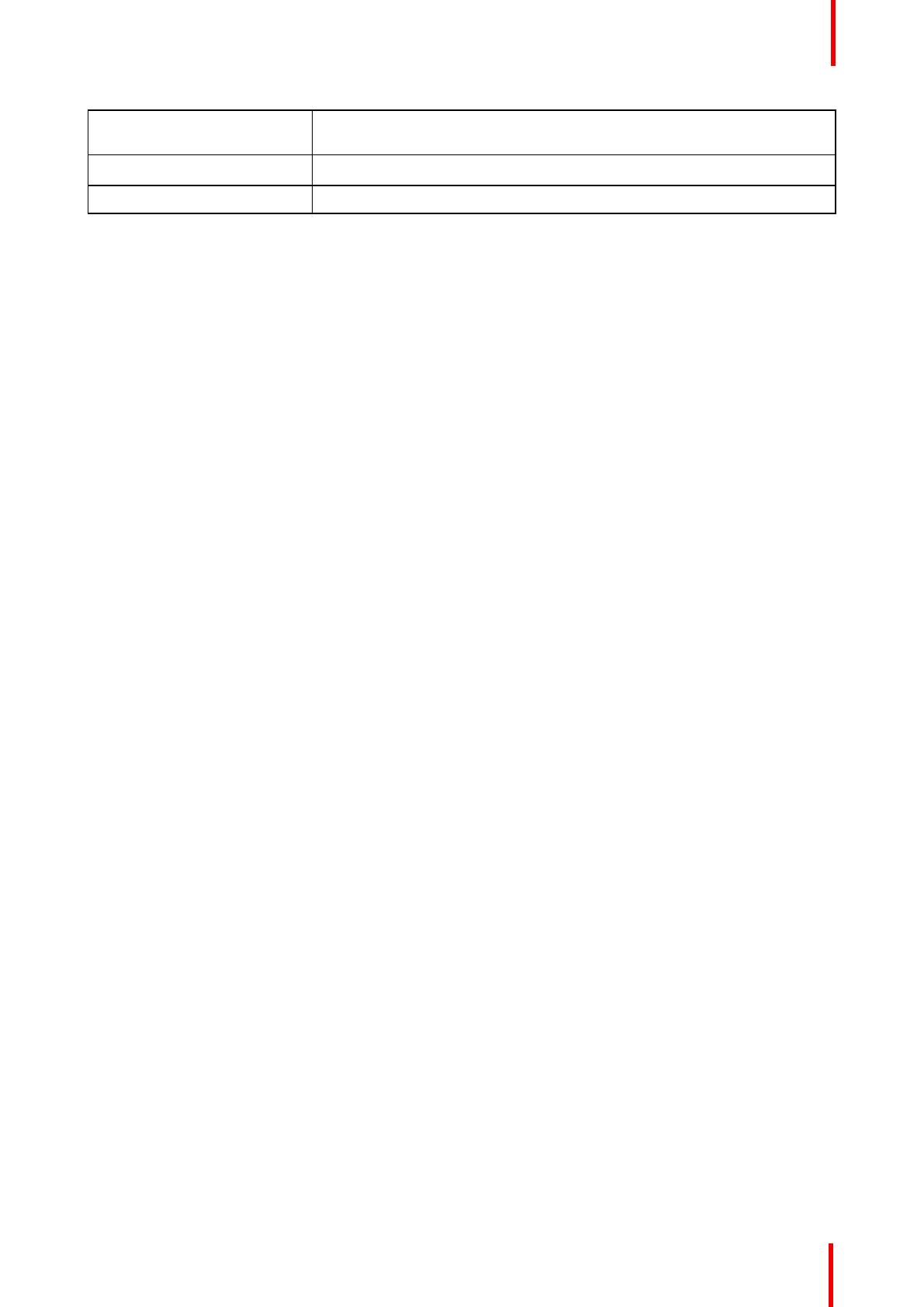
K5902108ES /06 Coronis Fusion 4MP / 6MP 59
Humedad de
almacenamiento
5% a 85% (sin condensación)
Presión operativa 70 kPa mínimo
Presión de almacenamiento 50 a 106 kPa
7.8 Información de licencia Open Source
Información de licencia Open Source
Este producto contiene componentes de software comercializados bajo una licencia Open Source. Por el
presente documento, acepta las condiciones de cada una de las licencias de software Open Source.
Para obtener un listado de los componentes con software Open Source utilizados, consulte el
correspondiente acuerdo para el usuario final, que está disponible en el sitio web de Barco (sección “My
Barco”) o por otros medios (a través de Internet).
El copyright de cada componente de software Open Source pertenece a su respectivo propietario de
copyright inicial, a cada colaborador adicional y/o a sus respectivos cesionarios, tal y como se identifica en la
correspondiente documentación del software Open Source, código fuente, archivo README, o de cualquier
otro modo. No se permite eliminar, ocultar o, de cualquier otro modo, alterar los respectivos copyrights.
CADA COMPONENTE INDEPENDIENTE DE SOFTWARE OPEN SOURCE, ASÍ COMO TODA
DOCUMENTACIÓN RELACIONADA, SE PROPORCIONAN “TAL CUAL”, SIN NINGUNA GARANTÍA
EXPRESA O IMPLÍCITA, INCLUIDAS ENTRE OTRAS, LAS GARANTÍAS IMPLÍCITAS DE
COMERCIABILIDAD E IDONEIDAD PARA UN DETERMINADO FIN. EL PROPIETARIO DEL COPYRIGHT O
CUALQUIERA DE SUS COLABORADORES NO ASUMEN RESPONSABILIDAD, EN NINGÚN CASO, DE
CUALQUIER DAÑO DIRECTO, INCIDENTAL, ESPECIAL, EJEMPLAR O RESULTANTE, AÚN EN EL CASO
DE HABER SIDO AVISADOS DE LA POSIBILIDAD DE DICHOS DAÑOS, INDEPENDIENTEMENTE DEL
MODO EN QUE SE HAYAN CAUSADO Y DEL TIPO DE RESPONSABILIDAD. PARA OBTENER
INFORMACIÓN MÁS DETALLADA, CONSULTE CADA DOCUMENTO ESPECÍFICO DE LICENCIA OPEN
SOURCE.
En lo relativo a GPL, LGPL o licencias similares, con respecto al acceso al código fuente correspondiente y la
aplicabilidad automática de los términos de licencia:
• Por el presente documento, acepta las condiciones de cada una de las licencias de software Open Source
específicas aplicables. Usted es responsable de sus propias adiciones, cambios o modificaciones sin
posibilidad de interponer recurso o reclamación alguna ante Barco. Asimismo, reconoce que dichas
adiciones, cambios o modificaciones pueden perjudicar la capacidad de Barco –según el criterio de Barco-
de continuar proporcionando servicio técnico, garantías, actualizaciones de software, correcciones,
mantenimiento o servicios similares, sin posibilidad de interponer recurso o reclamación alguna ante
Barco.
• Barco se ofrece a proporcionarle el código fuente correspondiente y pondrá a su disposición el código
fuente correspondiente a través de correo electrónico o de un enlace de descarga, excepto en los casos
en los que la licencia aplicable le confiera el derecho de solicitar a Barco el código fuente correspondiente
en un soporte tangible, en cuyo caso Barco le cobrará el coste real de realizar dicha distribución, como el
coste del soporte, del envío y de la manipulación. Puede ejercer esta opción mediante solicitud por escrito
dirigida a: Barco N.V, attn. legal department, President Kennedypark 35, 8500 Kortrijk (Bélgica). Esta
oferta es válida durante un periodo de tres (3) años a partir de la fecha de distribución de este producto
por parte de Barco.
Información importante

Barco NV | Beneluxpark 21, 8500 Kortrijk, Belgium
Registered office: Barco NV | President Kennedypark 35, 8500 Kortrijk, Belgium
www.barco.com
K5902108ES /06 | 2019-03-29
Barco NV
President Kennedypark 35
8500 Kortrijk
Belgium
-
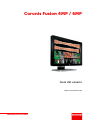 1
1
-
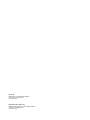 2
2
-
 3
3
-
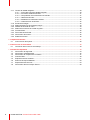 4
4
-
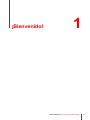 5
5
-
 6
6
-
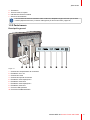 7
7
-
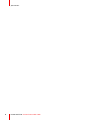 8
8
-
 9
9
-
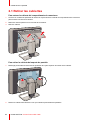 10
10
-
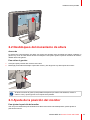 11
11
-
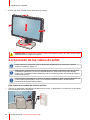 12
12
-
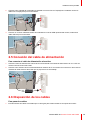 13
13
-
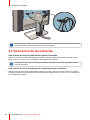 14
14
-
 15
15
-
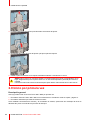 16
16
-
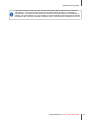 17
17
-
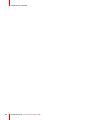 18
18
-
 19
19
-
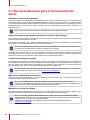 20
20
-
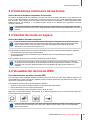 21
21
-
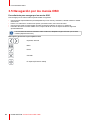 22
22
-
 23
23
-
 24
24
-
 25
25
-
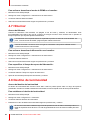 26
26
-
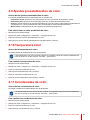 27
27
-
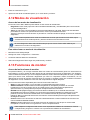 28
28
-
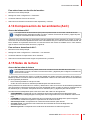 29
29
-
 30
30
-
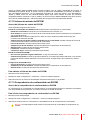 31
31
-
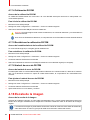 32
32
-
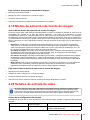 33
33
-
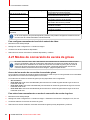 34
34
-
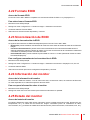 35
35
-
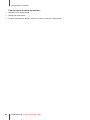 36
36
-
 37
37
-
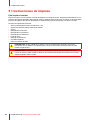 38
38
-
 39
39
-
 40
40
-
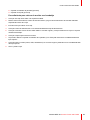 41
41
-
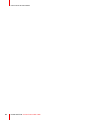 42
42
-
 43
43
-
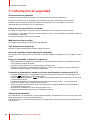 44
44
-
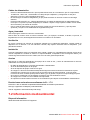 45
45
-
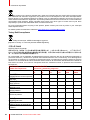 46
46
-
 47
47
-
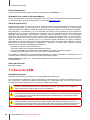 48
48
-
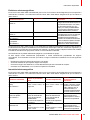 49
49
-
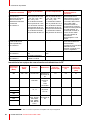 50
50
-
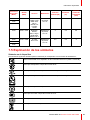 51
51
-
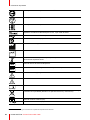 52
52
-
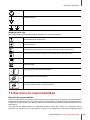 53
53
-
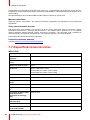 54
54
-
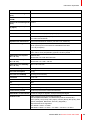 55
55
-
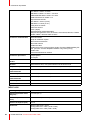 56
56
-
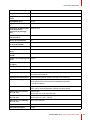 57
57
-
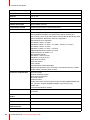 58
58
-
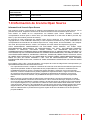 59
59
-
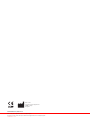 60
60
Barco Coronis Fusion 4MP (MDCC-4330) Guía del usuario
- Tipo
- Guía del usuario
Artículos relacionados
-
Barco Coronis Fusion 6MP LED (MDCC-6330) Guía del usuario
-
Barco Coronis Fusion 4MP Guía del usuario
-
Barco Coronis Fusion 4MP MDCC-4430 Guía del usuario
-
Barco Coronis 5MP Mammo MDMG-5121 Guía del usuario
-
Barco Coronis 5MP MDCG-5121 Guía del usuario
-
Barco Nio Color 2MP LED (MDNC-2221) Guía del usuario
-
Barco MediCal QAWeb Guía del usuario
-
Barco Coronis 3MP LED MDCG-3221 Guía del usuario
-
Barco Coronis 5MP LED MDCG-5221 Guía del usuario
-
Barco Coronis 5MP LED MDCG-5221 Guía del usuario